Page 1

R
RUSSIAN
C23RS06X1
РУКОВОДСТВО ПОЛЬЗОВАТЕЛЯ
Настоящее руководство содержит инструкции по эксплуатации цифровой
зеркальной однообъективной камеры SIGMA SD14.
Пожалуйста, обратитесь к Руководсту для пользователя программы SIGMA
Photo Pro, которое записано в формате PDF на CD-ROM диск, входящий в
комплект поставки камеры, для того, чтобы узнать более подробную
информацию о программе SIGMA Photo Pro, ее установке на ваш компьютер,
а также о подключении камеры к
123
компьютеру.
Page 2
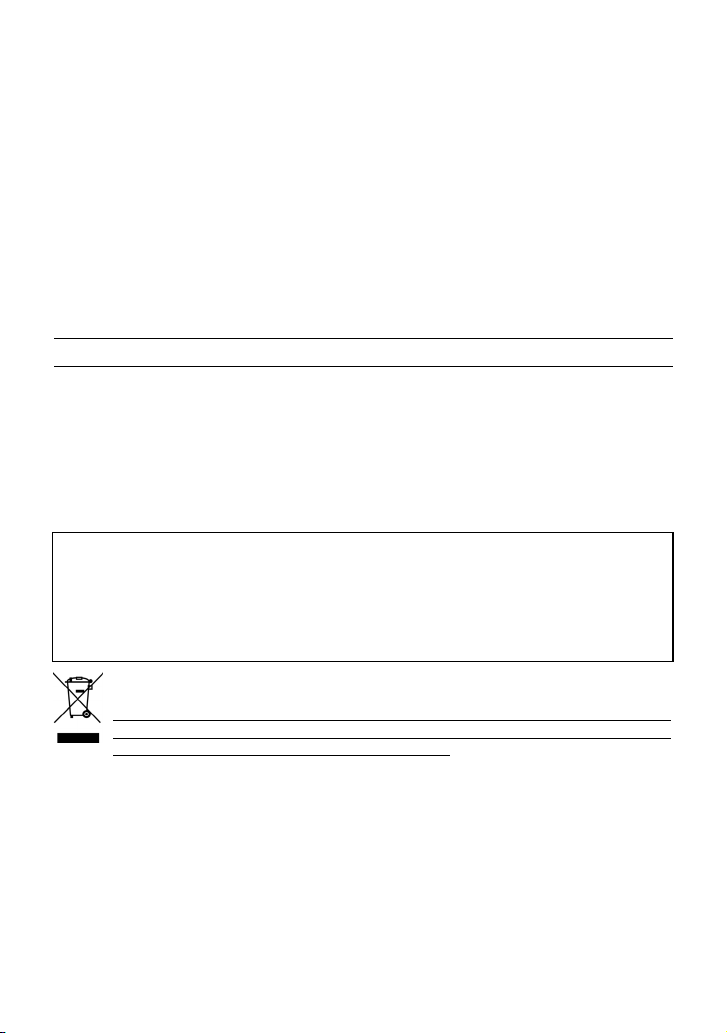
Благодарим вас за покупку цифровой
автофокусной фотокамеры Sigma
Цифровая фотокамера Sigma SD14 Digital SLR – настоящий прорыв в
области цифровой оптической технологии. Камера изготовлена на основе
сенсора
красный, зеленый и голубой свет в каждой точке изображения.
Однообъективная зеркальная камера высокого разрешения SD14 позволяет
делать цифровые снимки превосходного качества. Сочетание развитой
линейки объективов фирмы Sigma с революционной технологией сенсора
Foveon X3 ставит камеру SD14 в один ряд с лучшими цифровыми камерами.
Вы по достоинству оцените преимущества новой камеры
огромное удовольствие от снимков, если вначале внимательно ознакомитесь
с настоящим руководством. Приятного знакомства!
Foveon® X3™, первого в мире устройства, способного регистрировать
ТЕХНИЧЕСКИЕ ОСОБЕННОСТИ КАМЕРЫ SD14
■ Основана на технологии Foveon X3.
■ Камера способна сохранять изображения в формате RAW, а также делать
высококачественные снимки в более удобном для фотографа-любителя
формате JPEG. Запись в формате JPEG с максимальным качеством позволит
оценить все преимущества светочувствительной матрицы FOVEON
■ Пылезащитное стекло надежно защищает сенсор.
■ Механизм блокировки зеркала и кнопка просмотра глубины резкости
обеспечивают возможность сложнейших видов съемки.
• Пожалуйста, держите настоящую инструкцию под рукой. Это позволит вам
быстрей освоить уникальные характеристики камеры.
• Камера имеет гарантию сроком на один год с момента покупки. Условия
гарантии и гарантийный талон находятся на отдельных листах. Чтобы узнать
об этом более подробно, прочитайте эти материалы.
Утилизация электрического и электронного оборудования в домашнем
хозяйстве
Положение об утилизации предназначенного на выброс электрического и
электронного оборудования (к применению в странах Евросоюза и других
странах с системой раздельного сбора мусора)
Данный символ на инструкции по эксплуатации, гарантийном талоне и/или упаковке
означает, что данный продукт нельзя выбрасывать вместе с другими отходами домашнего
хозяйства, а следует доставить к соответствующему пункту приема на переработку
электрического и электронного оборудования. Если оборудование содержит легко
извлекаемые батареи, пожалуйста, утилизируйте их отдельно в соответствии с местным
законодательством
полностью возлагается на вас. Действуя в соответствии с этими рекомендациями, вы
предотвращаете ущерб для окружающей среды, помогаете сохранить естественные
ресурсы и здоровье людей. Более подробную информацию об утилизации и переработке
данного продукта вы можете получить, связавшись со службой по утилизации мусора в
вашем городе,
. Ответственность за правильную утилизацию данного продукта
а также в магазине, где вы приобрели продукт.
и получите
®
X3TM
1
Page 3

ЗАМЕЧАНИЯ ОБ АВТОРСКОМ ПРАВЕ
Настоящая камера предназначена только для личного пользования. Ее нельзя
использовать способом, который нарушает действующие законы об авторском
праве или противоречит таким законам. В дополнение к этому, фотографирование
публичных или частных мероприятий, таких как демонстрации, показы, выставки и
проч., может быть также ограничено действием других прав и законов. Авторские
права, права собственности
лиц не могут быть нарушены, даже при использовании камеры в личных целях.
■ FOVEON зарегистрированная торговая марка фирмы Foveon, Inc. (Фовеон,
Инкорп.) X3 и X3 Logo торговые марки фирмы Foveon, Inc.
■ CompactFlash торговая марка фирмы SanDisk Corporation.
■
Компьютеры серии IBM PC/AT и Microdrive торговые марки или зарегистр. торговые
марки фирмы International Business Machines Corporation (IBM) на территории США.
■ Microsoft и Windows зарегистр. торговые марки или торговые марки фирмы
Microsoft Corporation в США и других странах.
■ Macintosh and FireWire зарегистр. торговые марки или торговые марки фирмы
Apple Inc. в США и других странах.
■ Adobe and Photoshop торговые марки фирмы Adobe Systems Incorporated.
■ Все имена других компаний и все названия других продуктов, используемые в
документах, являются торговыми марками или зарегистрированными торговыми
марками соответствующих владельцев.
и другие юридические права организаций и частных
КОМПЛЕКТ ПОСТАВКИ КАМЕРЫ
Пожалуйста, убедитесь в том, что к камере приложены все перечисленные ниже
аксессуары, входящие в стандартный комплект поставки. Если какой-либо предмет
из этого списка отсутствует, свяжитесь с продавцом, у которого вы приобрели камеру.
① Корпус камеры (SD14)
② Крышка корпуса (на камере)
③ Наглазник окуляра (на камере)
④ Ремешок
⑤ Крышка видоискателя
⑥ Литий-ионная батарея BP-21(с крышкой батарейного отсека)
⑦ Зарядное устройство BC-21
⑧ Кабель зарядного устройства
⑨ Кабель USB Cable
⑩ Видео-кабель
⑪ CD-ROM диск с программой SIGMA Photo Pro
⑫ Руководство пользователя
⑬ Гарантийный талон
Ограниченная гарантия SIGMA Limited Warranty
⑭
• Батарейки и карта памяти не входят в комплект поставки этой камеры.
Пожалуйста, купите отдельно по вашему выбору батарейки, необходимую вам
карту памяти, а также другие принадлежности.
2
Page 4

СОДЕРЖАНИЕ
КОМПЛЕКТ ПОСТАВКИ КАМЕРЫ .................................................................2
ПРАВИЛА БЕЗОПАСНОСТИ ..........................................................................6
ПРАВИЛА ОБРАЩЕНИЯ.................................................................................9
ОПИСАНИЕ ЧАСТЕЙ КАМЕРЫ.................................................................... 11
ВЕРХНИЙ ДИСПЛЕЙ ....................................................................................13
ВИДОИСКАТЕЛЬ ...........................................................................................13
ДИСКИ УПРАВЛЕНИЯ ..................................................................................14
ОСНОВНЫЕ ОПЕРАЦИИ И КРАТКИЙ ОБЗОР ...........................................15
ПОДГОТОВКА К РАБОТЕ .....................................................................18
КАК ПРИКРЕПИТЬ РЕМЕШОК.....................................................................18
КАК ПОЛЬЗОВАТЬСЯ КРЫШКОЙ ВИДОИСКАТЕЛЯ .................................18
УСТАНОВКА БАТАРЕЕК ...............................................................................19
ПРОВЕРКА СОСТОЯНИЯ БАТАРЕЕК .........................................................22
ИСПОЛЬЗОВАНИЕ СЕТЕВОГО ПИТАНИЯ.................................................23
КАК УСТАНОВИТЬ И СНЯТЬ ОБЪЕКТИВ ..................................................24
УСТАНОВКА ЯЗЫКА ПОЛЬЗОВАТЕЛЯ.......................................................26
УСТАНОВКА ДАТЫ И ВРЕМЕНИ.................................................................27
УСТАНОВКА И ИЗВЛЕЧЕНИЕ КАРТЫ ПАМЯТИ........................................28
ФОРМАТИРОВАНИЕ КАРТЫ ПАМЯТИ.......................................................30
СИСТЕМА НУМЕРАЦИИ ФАЙЛОВ ..............................................................31
МЕНЕДЖЕР ПАПОК......................................................................................32
СЧЕТЧИК КАДРОВ........................................................................................33
РЕГУЛИРОВКА ДИОПТРИЙНОЙ КОРРЕКЦИИ..........................................34
ПОДСВЕТКА ВЕРХНЕГО ДИСПЛЕЯ ...........................................................35
КАК ПРАВИЛЬНО ДЕРЖАТЬ КАМЕРУ ........................................................35
СПУСКОВАЯ КНОПКА ..................................................................................36
НАСТРОЙКА ЭЛЕКТРОННОГО СИГНАЛА..................................................36
ОСНОВЫ ФОТОСЪЕМКИ ....................................................................37
ВЫБОР РЕЖИМА ЭКСПОЗИЦИИ........................................................37
P ПРОГРАММНАЯ АВТОМАТИЧЕСКАЯ ЭКСПОЗИЦИЯ (PROGRAM AE) ...37
A ПРИОРИТЕТ ДИАФРАГМЫ (AE) ..............................................................39
S ПРИОРИТЕТ ВЫДЕРЖКИ (AE) ................................................................40
M РУЧНАЯ ЭКСПОЗИЦИЯ ...........................................................................41
НАСТРОЙКА BULB ........................................................................................42
ИСПОЛЬЗОВАНИЕ ВСТРОЕННОЙ ВСПЫШКИ .................................43
ИСПОЛЬЗОВАНИЕ ВСТРОЕННОЙ ВСПЫШКИ .........................................43
3
Page 5

РЕЖИМЫ ОТРАБОТКИ ЭКСПОЗИЦИИ И ВСТРОЕННАЯ ВСПЫШКА.....44
ИСПОЛЬЗОВАНИЕ ФУНКЦИЙ ВСПЫШКИ .................................................45
ФОКУСИРОВКА.....................................................................................46
КАК ИСПОЛЬЗОВАТЬ АВТОФОКУС ............................................................46
ВЫБОР РЕЖИМА АВТОФОКУСА ................................................................47
ВЫБОР ТОЧКИ АВТОФОКУСИРОВКИ........................................................48
ЛАМПА ПОДСВЕТКИ АВТОФОКУСА...........................................................49
БЛОКИРОВКА ФОКУСА................................................................................50
РУЧНАЯ ФОКУСИРОВКА .............................................................................50
ОПЕРАЦИИ РАБ ОЧЕЙ ЗОНЫ ..............................................................51
РАБОЧАЯ ЗОНА ............................................................................................51
ПОКАДРОВАЯ СЪЕМКА ...............................................................................51
СЕРИЙНАЯ СЪЕМКА....................................................................................52
АВТОПУСК .....................................................................................................52
БЛОКИРОВКА ЗЕРКАЛА В ВЕРХНЕМ ПОЛОЖЕНИИ...............................53
УПРАВЛЕНИЕ КАМЕРОЙ......................................................................54
НАСТРОЙКА БАЛАНСА БЕЛОГО (WB) ..................................................54
НАСТРОЙКА ЧУВСТВИТЕЛЬНОСТИ В ЕДИНИЦАХ ISO ..........................57
НАСТРОЙКА ПАРАМЕТРОВ ФАЙЛА...........................................................58
ПАРАМЕТРЫ ИЗОБРАЖЕНИЯ И ЦВЕТОВОЕ ПРОСТРАНСТВО.............59
ВЫБОР РЕЖИМА ЭКСПОЗАМЕРА .............................................................61
БЛОКИРОВКА АВТОЭКСПОЗИЦИИ AE ......................................................62
ЭКСПОКОРРЕКЦИЯ......................................................................................63
ЭКСПОКОРРЕКЦИЯ ВСПЫШКИ..................................................................64
ЭКСПОБРЕКЕТИНГ.......................................................................................65
ПУЛЬТ ДИСТАНЦИОННОГО УПРАВЛЕНИЯ (RS-31) .................................67
КНОПКА ПРОСМОТРА ГЛУБИНЫ РЕЗКОСТИ...........................................69
ФОТОГРАФИРОВАНИЕ СО ВСПЫШКОЙ....................................................70
РАСШИРЕННЫЙ РЕЖИМ.............................................................................71
ПРОСМОТР, УДАЛЕНИЕ И ОБРАБОТКА ФОТОГРАФИЙ..................72
БЫСТРЫЙ ПРОСМОТР ........................................................................72
ИЗМЕНЕНИЕ ДЛИТЕЛЬНОСТИ БЫСТРОГО ПРОСМОТРА .....................72
ИЗМЕНЕНИЕ СТИЛЯ БЫСТРОГО ПРОСМОТРА.......................................74
БЫСТРОЕ УДАЛЕНИЕ ..................................................................................75
4
Page 6

ПРОСМОТР СНИМКОВ.........................................................................76
ПОКАДРОВЫЙ ПРОСМОТР.........................................................................77
ПРОСМОТР С УВЕЛИЧЕНИЕМ
ПРОСМОТР СПИСКОМ ................................................................................79
ПОСТРАНИЧНЫЙ ПРОСМОТР СНИМКОВ
ПРОСМОТР ИНФОРМАЦИИ О СНИМКАХ .................................................81
ИНФОРМАЦИОННАЯ СТРАНИЦА ДЛЯ ПРОСМОТРА С УВЕЛИЧЕНИЕМ...........
ГИСТОГРАММА .............................................................................................83
ПРЕДУПРЕЖДЕНИЕ О ПЕРЕДЕРЖКЕ.......................................................84
ПРОСМОТР СНИМКОВ НА ЭКРАНЕ ТЕЛЕВИЗОРА..................................85
(ZOOMED-IN VIEW)
(JUMP MODE)
.................................78
.......................80
82
УДАЛЕНИЕ СНИМКОВ..........................................................................86
УДАЛЕНИЕ ОДНОГО СНИМКА ....................................................................87
УДАЛЕНИЕ ГРУППЫ СНИМКОВ..................................................................88
ОБРАБОТКА СНИМКОВ .......................................................................89
ЗАЩИТА СНИМКОВ......................................................................................90
ПОМЕТКА СНИМКОВ....................................................................................93
ПОВОРОТ СНИМКОВ ...................................................................................96
ИСПОЛЬЗОВАНИЕ БЫСТРОЙ КНОПКИ.....................................................98
ПОКАЗ СЛАЙД-ШОУ ...................................................................................100
ИЗМЕНЕНИЕ НАСТРОЕК СЛАЙД-ШОУ ....................................................103
ГЛАВНОЕ МЕНЮ КАМЕРЫ................................................................104
КАК ПОЛЬЗОВАТЬСЯ ГЛАВНЫМ МЕНЮ..................................................104
СПИСОК ФУНКЦИЙ МЕНЮ ........................................................................105
ИНФОРМАЦИОННАЯ СТРАНИЦА КАМЕРЫ ............................................107
СПРАВОЧНАЯ ИНФОРМАЦИЯ..........................................................108
ДОПОЛНИТЕЛЬНЫЕ АКСЕССУАРЫ ДЛЯ КАМЕРЫ SD14 .....................108
УХОД ЗА КАМЕРОЙ ....................................................................................109
ЧИСТКА СЕНСОРА......................................................................................109
СЛОВАРЬ ТЕРМИНОВ................................................................................ 112
АВТОМАТИЧЕСКОЕ ОТКЛЮЧЕНИЕ ПИТАНИЯ.......................................115
СООБЩЕНИЯ ДИСПЛЕЕВ ......................................................................... 117
РЕШЕНИЕ ПРОБЛЕМ .................................................................................119
ТЕХНИЧЕСКИЕ ХАРАКТЕРИСТИКИ .........................................................121
ПОДКЛЮЧЕНИЕ КАМЕРЫ К КОМПЬЮТЕРУ............................................122
5
Page 7
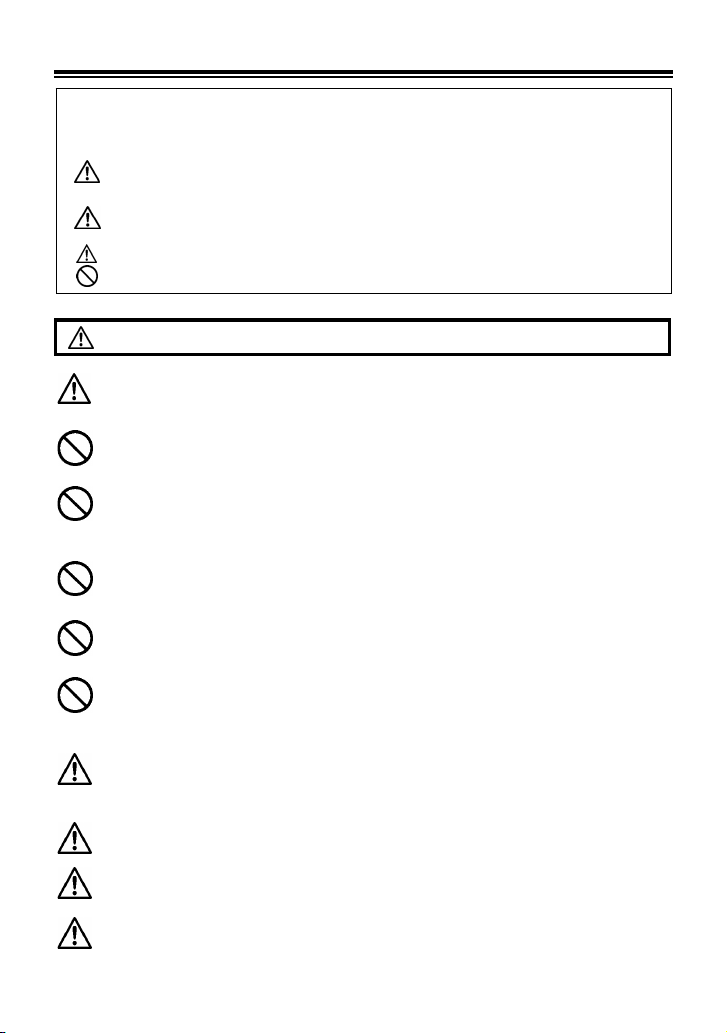
ПРАВИЛА БЕЗОПАСНОСТИ
к
Чтобы избежать нанесения ущерба или травм, пожалуйста, прежде чем
пользоваться камерой, внимательно прочитайте эту инструкцию.
Обратите особое внимание на два следующих знака.
предупреждение!!
внимание !!
Этот знак указывает на предмет, требующий осторожности или повышенного внимания.
Этот символ содержит информацию о действиях, которых следует избегать.
Использование указанного предмета, игнорируя этот знак,
может привести к серьезной травме и другим опасным
последствиям.
Использование указанного предмета, игнорируя этот знак,
может привести к травме или нанести ущерб.
ПРЕДУПРЕЖДЕНИЕ
Храните батарейки в безопасном, недоступном для детей месте. При
попадании батарейки в пищевод, немедленно вызовите медицинскую
помощь.
Используйте только батарейки указанного типа. Использование батареек
другого типа может вызвать их взрыв, протечку, нанести ущерб камере, а
также привести к травме или пожару.
Допускается использование только батарей, принадлежащих
перечисленным в данной брошюре типам. Иначе, это может вызвать их
взрыв, протечку, нанести ущерб камере, а также привести к травме или
пожару.
Не роняйте и не трясите батареи, избегайте оказывать на них ударные
воздействия. В противном случае возможны взрыв или протечка батарей,
что может привести к травмам или вызвать возгорание
Никогда не разбирайте, не соединяйте накоротко, не нагревайте и не
бросайте в огонь батареек. Это может вызвать их взрыв, протечку, нанести
ущерб камере, а также привести к травме или пожару.
Использование зарядного устройства допускается только с входящими в
комплект аккумуляторами. Зарядка других аккумуляторов может вызвать их
взрыв или протечку,
травмам.
Если по какой-либо причине камера или батарейки начинают дымить,
перегреваться или издавать запах гари, удалите из камеры батарейки,
соблюдая необходимую осторожность, чтобы избежать ожогов. Отнесите
камеру продавцу или в авторизованный сервис-центр.
Пожалуйста, соблюдайте все действующие в вашем регионе правила
хранения батареек
Если вы длительное время не пользуетесь камерой, удалите из нее
батарейки.
Используйте только тот сетевой адаптер, который входит в комплект
поставки камеры. Использование других адаптеров может вызвать удар
электрическим током или пожар.
(БАТАРЕЙКИ , ЗАРЯДНОЕ УСТРОЙСТВО И СЕТЕВОЙ АДАПТЕР)
.
повреждение камеры, возгорание, или привести к
.
6
Page 8

ПРАВИЛА БЕЗОПАСНОСТИ
у
Сетевой адаптер разработан специально для использования с камерой. Не
пользуйтесь адаптером для подключения к сети других бытовых приборов
или устройств, это может привести к его перегреву, возгоранию, удар
электрическим током или травме.
Если адаптер начинает дымить, издавать необычный запах или шум,
немедленно отсоедините его от сети. Иначе, это может вызвать возгорание
или привести к удару электрическим током.
Если в адаптер попала вода или инородный предмет, немедленно
отсоедините его от сети. Иначе, это может вызвать возгорание или привести
к удару
7
электрическим током.
Не пытайтесь самостоятельно модифицировать или разобрать адаптер.
Это может вызвать возгорание или привести к удару электрическим током.
Не кладите тяжелые предметы на шнур питания
и не нагревайте шнур. Это может повредить шнур, а также вызвать
возгорание или привести к удару электрическим током.
Не используйте адаптер для подключения к источникам питания с
напряжением, не предусмотренным его техническими характеристиками.
Это может вызвать возгорание или привести к удару электрическим током.
Допустимый дипазон напряжений адаптера
Используйте шнур питания, отвечающий принятым требованиям
безопасности.
ПРЕДУПРЕЖДЕНИЕ (КАМЕРА)
Никогда не пользуйтесь камерой в присутствии легко воспламеняющихся и
горючих веществ, таких как пропан, бензин и т.п.
Храните камеру в безопасном, недоступном для детей месте. Игры с висящей
на шее камерой могут привести к удушению ремешком камеры.
Не разбирайте камеру; это может вызвать удар электрическим током или
ожоги.
Не прикасайтесь
повреждения камеры. Это может вызвать возгорание или удар электрическим
током. Удалите из камеры батарейки и свяжитесь с авторизованной станцией
обслуживания.
После установки объектива, не смотрите на солнце через видоискатель. Это
может нанести ущерб зрению или привести к потере зрения.
Не смотрите на солнце через объектив камеры; это может привести к потере
зрения.
Храните камеру вдали от влаги и воды. Если вы уронили камеру или объектив
в воду, пожалуйста, свяжитесь с продавцом или немедленно позвоните в
авторизованный центр обслуживания. Использование камеры в таком
состоянии может вызвать удар электрическим током или возгорание.
Предотвращайте попадание воды, металлических или других проводящих
предметов на контактные разъемы
электрическим током, перегревание или возгорание камеры.
к внутренним частям камеры, открывшимися в результате
корпуса камеры. Это может вызвать удар
, не тяните, не перегибайте
(AC100V - 240V).
Page 9
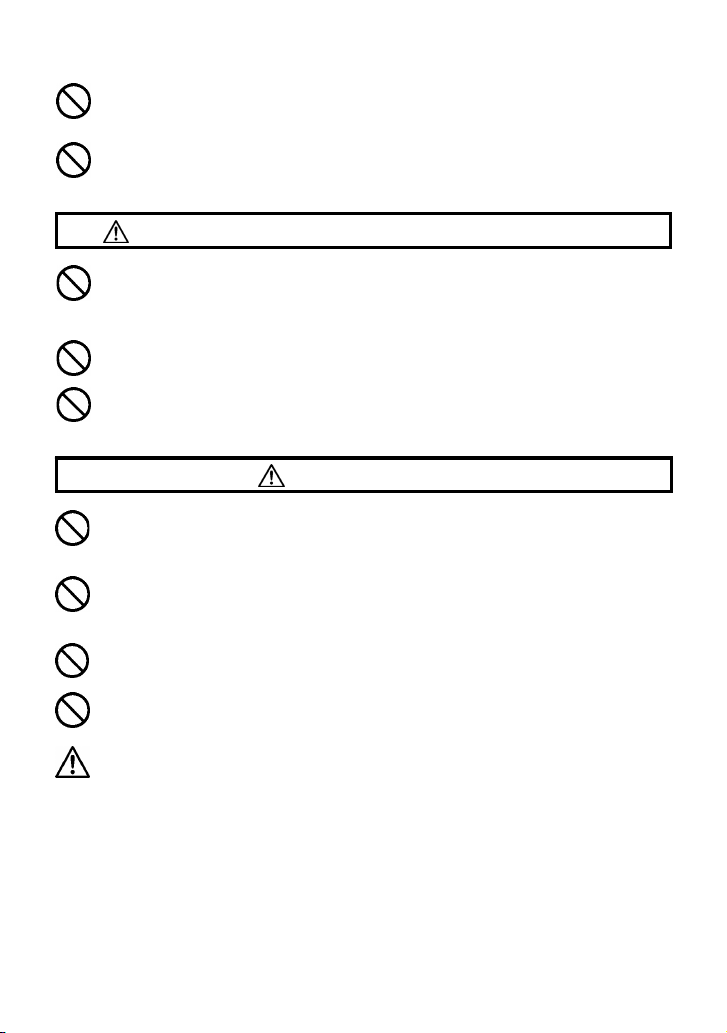
ПРАВИЛА БЕЗОПАСНОСТИ
к
у
Убедитесь, что вспышка находится на достаточном удалении от глаз.
Сильный световой импульс может повредить зрение. Между лицом и
камерой при съемке со вспышкой должна сохраняться дистанция не менее
1м.
Во избежание ожогов, не закрывайте окошко вспышки пальцем или рукой.
ВНИМАНИЕ (ЗАРЯДНОЕ УСТРОЙСТВОИ СЕТЕВОЙ АДАПТЕР)
Не тяните проводящий шнур (AC-кабель), когда вы отсоединяете сетевой
адаптер от розетки. Повреждение шнура может привести к удар
электрическим током. Отсоединяя адаптер, всегда держитесь за
утолщение вилки.
Не накрывайте адаптер тканью, подушкой и т.п. Это может вызвать
перегрев, деформировать корпус адаптера или вызвать возгорание.
Когда адаптер не используется, отсоедините его от сети в целях
безопасности.
ВНИМАНИЕ (КАМЕРА)
Не направляете объектив, установленный или не установленный на камеру,
в сторону солнца: проходящий через объектив свет может причинить вред
глазам или привести к возгоранию.
Пожалуйста, не переносите камеру вместе со штативом, это может
привести к травме или падению.
Пожалуйста, не беритесь за камеру мокрыми руками, это может вызвать
удар
электрическим током.
Не оставляйте камеру на жаре или под лобовым стеклом припаркованой на
солнце машины. Если камера сильно нагреется, это может вызвать ожог.
Если цветной жидко-кристаллический дисплей получил повреждение,
будьте осторожны в обращении с осколками стекла. Это может привести
травме. Более того, если жидкость, находящаяся внутри дисплея, протекла,
и вы столкнулись с одной из перечисленных ниже ситуаций, вам
необходимо следовать соответствующим инструкциям, указанным ниже.
Если жидкость попала на одежду или кожу, немедленно смойте ее водой с
мылом.
Если жидкость попала в глаза, немедленно промойте глаза под струей
чистой воды
Если жидкость попала в пищевод, выпейте большое количество воды,
спровоцируйте рвоту и вызовите медицинскую помощь.
(на протяжении 15 минут) и вызовите медицинскую помощь.
8
Page 10

ПРАВИЛА ОБРАЩЕНИЯ
Пожалуйста, прочитайте этот раздел прежде, чем пользоваться
камерой.
Ознакомьтесь с функциями камеры и изучите работу камеры прежде,
чем пользоваться камерой. За неудовлетворительное качество снимков,
потерю прибыли и т.п. не предусмотрено никаких гарантийных выплат и
компенсаций.
Держите при себе запасные батарейки, когда вы снимаете камерой на
холоде или в полевых условиях, или когда вы делает много снимков в
течение короткого промежутка времени.
Используйте вместе с камерой только внешнюю вспышку марки Sigma
Flash EF-500 DG SUPER SA-STTL или марки EF-500 DG ST SA-STTL,
имеющие специальный контактный разъем типа «горячий башмак».
Вспышка предлагается как дополнительный аксессуар. Внешние
вспышки других марок могут повредить электрические схемы камеры
или работать неправильно.
УСЛОВИЯ ЭКСПЛУАТАЦИИ
■ Ваша камера – точный, высокотехнологичный инструмент. Не бросайте его,
не подвергайте его ударам и другим грубым физическим воздействиям.
■ Эта камера не является водонепроницаемой. Ее нельзя использовать под
водой. Если на камеру попала вода, как можно быстрей удалите капли сухой
тканью. Если камера сильно промокла, незамедлительно обратитесь в
ближайший авторизованный
■ Не оставляйте камеру в течение длительного времени на жаре, в сильно
запыленной или перенасыщенной влагой атмосфере.
■ Если вы внесли камеру с холода в теплое помещение, на ней могут
сконденсироваться капли воды. Чтобы избежать этого, следует подержать
камеру в сумке, пока она не нагреется до комнатной температуры
■ Камера работает при температуре от 0˚C до +40˚C и влажности воздуха менее
80% (без конденсации). Тем не менее, при температурах ниже 0˚C, мощность
батареек снижается. Пожалуйста, при съемке в таких условиях, имейте при
себе запасные батарейки и держите их в тепле.
■ Статическое электричество или магнитное поле могут повлиять
камеры. Если вы подвергли камеру такому воздействию, пожалуйста, удалите
из нее и снова вставьте на место батарейки для того, чтобы произвести сброс
микропроцессоров камеры.
центр обслуживания.
.
на работу
9
Page 11
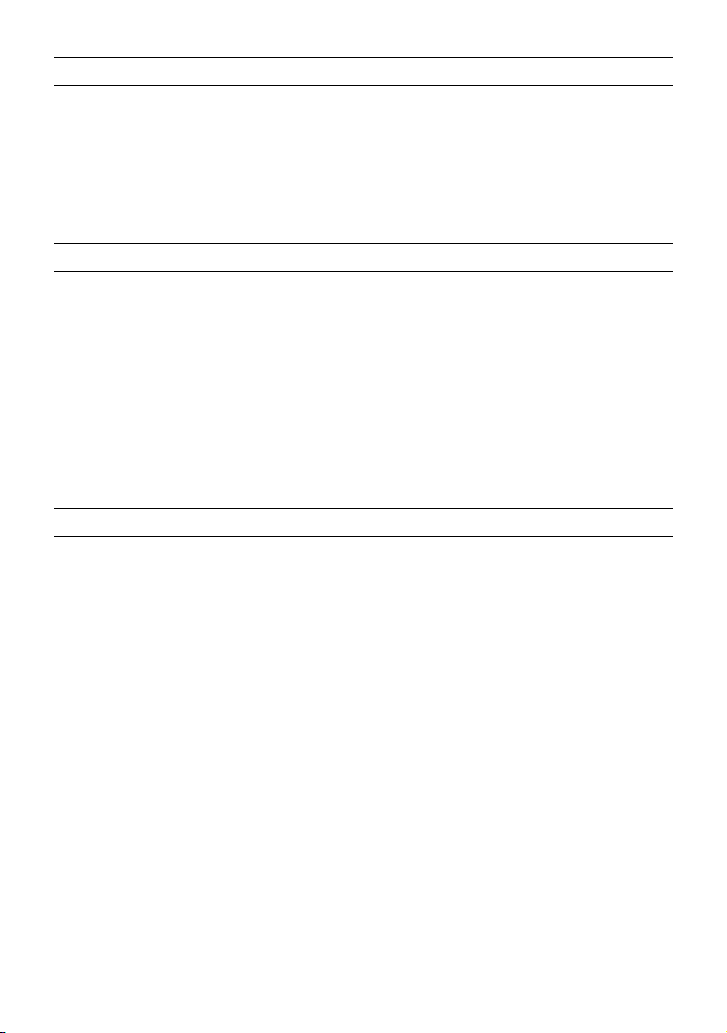
КАК ХРАНИТЬ КАМЕРУ
■ Если вы планируете хранить камеру в течение длительного времени, удалите
из нее батарейки.
■ Чтобы избежать появления плесени, храните камеру и объектив в сухом,
прохладном, хорошо вентилируемом месте с поглотителем влаги, например,
силикагелем. Держите камеру и аксессуары вдали от химически активных
веществ.
ЗАМЕЧАНИЯ О ЦВЕТНОМ ЖК-ДИСПЛЕЕ (TFT COLOR LCD MONITOR)
■ Некоторые точки (пикселы) на цветном жидко-кристаллическом дисплее могут
постоянно светиться или всегда оставаться темными. Это никак не
свидетельствует о поломке дисплея или отклонении в его работе и не может
сказаться на качестве фотографий.
■ Чрезмерное трение, толчок или удар по дисплею могут вызвать отказ в его
работе.
■Из-за физических свойств жидких кристаллов, при низкой температуре
дисплей может работать медленней. При высокой температуре, дисплей
может стать темным, но при комнатной температуре он снова вернется к
нормальной работе.
ЗАМЕЧАНИЯ О КАРТЕ ПАМЯТИ И ДИСКЕ MICRODRIVE
Несмотря на то, что карта памяти Compact Flash менее подвержена
воздействию вибрации, по сравнению с жестким диском, и является
оптимальной записывающей средой для цифровой камеры, сильный удар,
статическое электричество или магнитное поле могут привести к потере данных,
записанных на карте памяти. Microdrive
которая является жестким диском. Удар, вибрация, статическое электричество и
магнитное поле могут привести к потере данных и нанести повреждение
основному компоненту диска Microdrive. В связи с этим, диск требует бережного
обращения, особенно во время записи и считывания данных.
■ Не оставляйте карту памяти или диск Microdrive в местах, где
прямой солнечный свет или вблизи нагревательных приборов.
■ Избегайте хранения карты памяти и диска в атмосфере с повышенной
температурой или влажностью, а также вблизи источников статического
электричества или электромагнитных полей.
■ Для правильного использования карты памяти и диска Microdrive, пожалуйста,
внимательно прочитайте инструкцию по эксплуатации этих устройств.
■ Функция «Удаление» (Delete) камеры и стандартного компьютерного ПО
может оставлять ряд данных на карте памяти даже после их формального
уничтожения. Для безопасного и полного удаления информации используйте
ПО сторонних производителей.
TM
(торговая марка компании IBM Corp.),
на них попадает
10
Page 12

ОПИСАНИЕ ЧАСТЕЙ КАМЕРЫ
11
Page 13
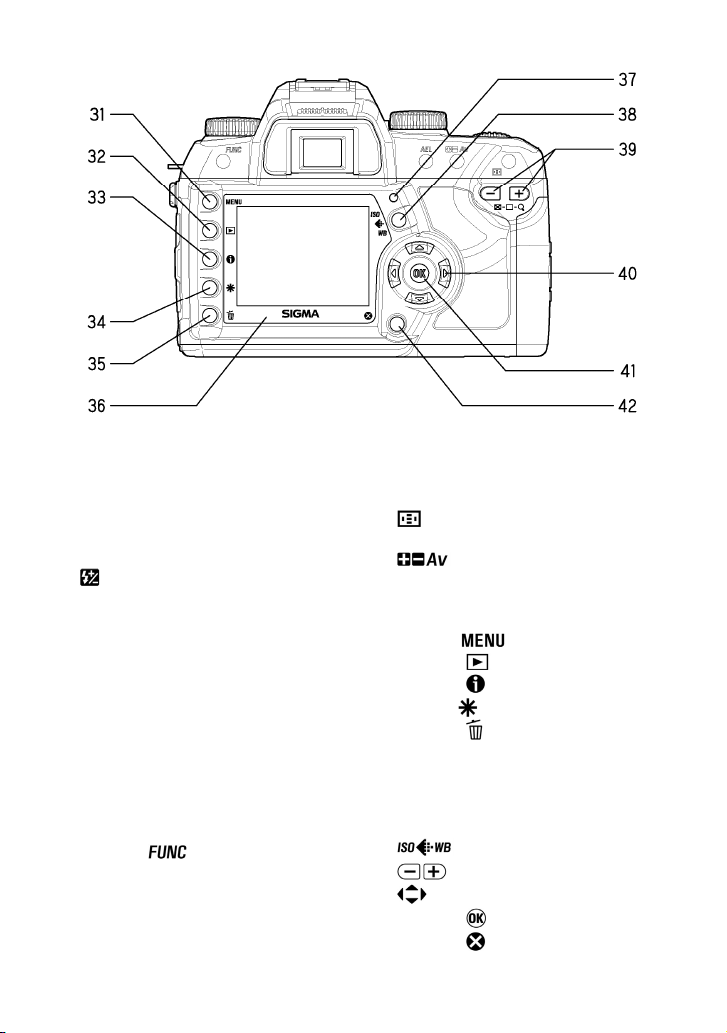
1.
ЛАМПА ПОДСВЕТКИ АВТОФОКУСА
2. ЗАЩИТА ОТ ПЫЛИ
3. КРЕПЛЕНИЕ ОБЪЕКТИВА
4. КНОПКА ФИКСАЦИИ ОБЪЕКТИВА
5. КРЫШКА БАТАРЕЙНОГО ОТСЕКА
6.
ЗАЩЕЛКА КРЫШКИ БАТАРЕЙНОГО ОТСЕКА
7. ГНЕЗДО ДЛЯ ШТАТИВА
8.
КНОПКА ЭКСПОКОРРЕКЦИИ
ВСПЫШКИ
9. СЕНСОР ДУ
10. ТЕРМИНАЛ СИНХРОНИЗАЦИИ С
КОМПЬЮТЕРОМ
11.
КНОПКА ПРЕДПРОСМОТРА ГЛУБИНЫ
РЕЗКОСТИ
12.
КРЫШКА РАЗЪЁМОВ ДЛЯ КАБЕЛЕЙ
13. РАЗЪЁМ ДЛЯ ТРОСИКА
14. МЕТКА ФОКАЛЬНОЙ ПЛОСКОСТИ
15. ГОРЯЧИЙ БАШМАК
16.
РЕГУЛЯТОР ДИОПТРИЙНОЙ КОРРЕКЦИИ
17.
D-DIAL(ДИСК ПЕРЕКЛЮЧЕНИЯ РЕЖИМОВ)
18. КРЕПЛЕНИЕ ДЛЯ РЕМНЯ
19. КНОПКА
20. НАГЛАЗНИК ВИДОИСКАТЕЛЯ
21. ВИДОИСКАТЕЛЬ
22. ДИСК ЭКСПОРЕЖИМОВ
23. КНОПКА ПОДСВЕТКИ ЦВЕТНОГО
ЖК-ДИСПЛЕЯ
(FUNCTION)
24. C-DIAL(КОММАНДНЫЙ ДИСК)
25. СПУСКОВАЯ КНОПКА
26. ВЕРХНИЙ ЖК-ДИСПЛЕЙ
27. КРЫШКА ОТСЕКА КАРТЫ ПАМЯТИ
28.
КНОПКА ВЫБОРА ТОЧКИ
АВТОФОКУСА
29. КНОПКА КОРРЕКЦИИ
ЭКСПОЗИЦИИ/ДИАФРАГМЫ
30.
КНОПКА БЛОКИРОВКИ ЭКСПОЗИЦИИ
31. КНОПКА (ГЛАВНОЕ МЕНЮ)
32. КНОПКА
33. КНОПКА
КНОПКА (МОДИФИКАЦИЯ МЕНЮ)
34.
35. КНОПКА (УДАЛЕНИЕ)
36. ЦВЕТНОЙ ЖК-ДИСПЛЕЙ
37. ИНДИКАТОР АКТИВНОСТИ КАРТЫ
ПАМЯТИ
КНОПКА НАСТРОЙКИ ПАРАМЕТРОВ
38.
39. КОНТРОЛЛЕР
40.
41. КНОПКА (OK)
42. КНОПКА
4-ПОЗИЦИОННЫЙ КОНТРОЛЛЕР
(ПРОСМОТР)
(ИНФОРМАЦИЯ)
(ОТМЕНА)
12
Page 14
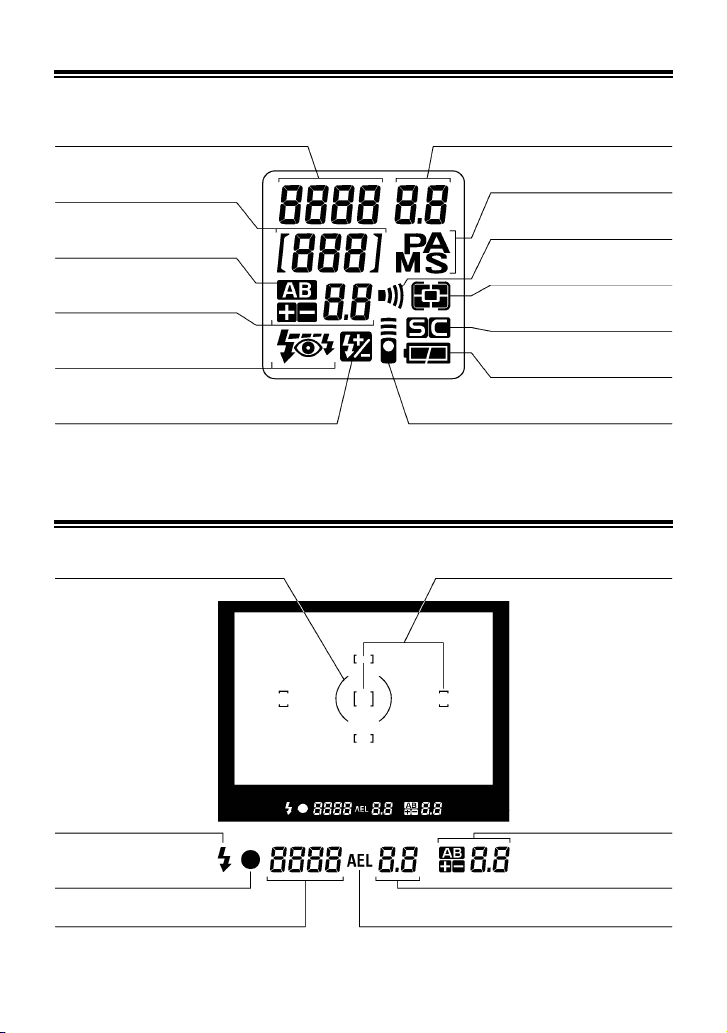
ВЕРХНИЙ ДИСПЛЕЙ
А
ВЫДЕРЖКА
СЧЕТЧИК КАДРОВ
ВТОЭКСПОБРЕКЕТИНГ
ЗНАЧЕНИЕ КОРРЕКЦИИ
РЕЖИМ РАБОТЫ ВСПЫШКИ
ЭКСПОКОРРЕКЦИЯ ВСПЫШКИ
ВИДОИСКАТЕЛЬ
ЦЕНТРАЛЬНАЯ ЗОНА ЗАМЕРА
ИНДИКАТОР ВСПЫШКИ
ИНДИКАТОР ФОКУСА
ЗНАЧЕНИЕ ВЫДЕРЖКИ
ДИАФРАГМА
РЕЖИМ ОТРАБОТКИ
ЭКСПОЗИЦИИ
ЗВУКОВОЙ СИГНАЛ
РЕЖИМ ЭКСПОЗАМЕРА
РЕЖИМ АВТОФОКУСА
ИНДИКАТОРЫ БАТАРЕЕК
ПУЛЬТ УПРАВЛ
СКОБКИ АВТОФОКУСА
СЧЕТЧИК ЭКСПОЗИЦИИ
ЭКСПОВИЛКА (АВ)
ЗНАЧЕНИЕ ДИАФРАГМЫ
ИНДИКАТОР БЛОКИРОВКИ АВТОЭКСПОЗИЦИИ
13
Page 15

ДИСКИ УПРАВЛЕНИЯ
А
А
А
А
D-DIAL
ДИСК
ВТОЭКСПОБРЕКЕТИНГ
БЛОКИРОВКА ЗЕРКАЛА В
ВЕРХНЕМ ПОЛОЛЖЕНИИ
ВТОСПУСК (2 СЕК.)
ВТОСПУСК (10 СЕК.)
СЕРИЙНАЯ СЪЕМКА
ПОКАДРОВАЯ СЪЕМКА
ВЫКЛЮЧАТЕЛЬ ПИТАНИЯ
Рабочая зона
ВТОМАТИЧ . ПРОГРАММА AE
ПРИОРИТЕТ ВЫДЕРЖКИ AE
ПРИОРИТЕТ ВЫДЕРЖКИ AE
РУЧНАЯ УСТАНОВКА ЭКСПОЗИЦИИ
14
Page 16
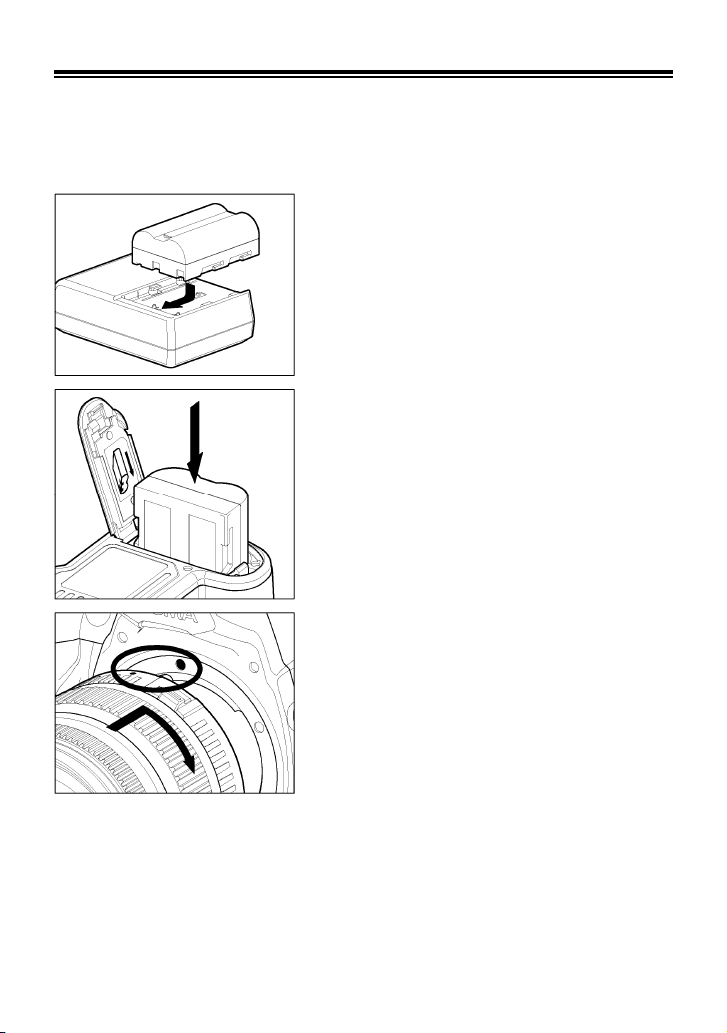
ОСНОВНЫЕ ОПЕРАЦИИ И КРАТКИЙ ОБЗОР
Камера SD14 обладает самыми передовыми характеристиками. В этом
разделе приводится краткий обзор управления камерой. Более подробное
описание вы найдете в следующих разделах.
Зарядите батарею (СТР. 19)
Заряжайте входящий в комплект литий ионный аккумулятор при помощи
прилагаемого зарядного устройства.
Установите батарею (СТР. 20)
Установите батарею в соответствии с
рисунком на внутренней стороне крышки.
Установите объектив (СТР. 24)
Совместите красную метку на байонете
камеры с красной отметкой на объективе.
Осторожно вставьте объектив в байонет
камеры и поверните по часовой стрелке,
пока он не замкнется.
15
Page 17
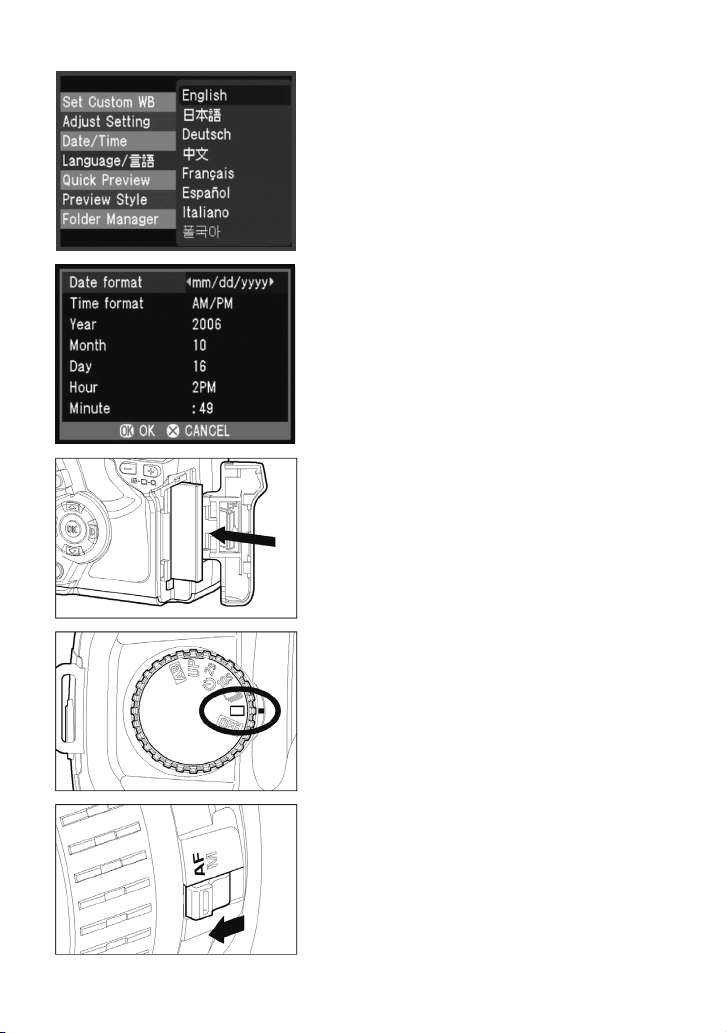
Установите язык пользователя
(СТР. 26)
Установите дату и время (СТР. 27)
Установите карту памяти Compact Flash
(CTP.28)
Расположите карту CF наклейкой в сторону
крышки отсека, как показано на
иллюстрации, после чего осторожно
задвиньте карту памяти в отсек до упора.
Поверните диск режимов съемки в
□
положение
Установите переключатель режима
фокусировки AF/MF на объективе в
положение автофокуса AF (СТР. 46).
(покадровая съемка). (
СТР. 51)
16
Page 18

Выберите режим экспозиции (СТР. 37)
Установи те селектор режима в положение
программной экспозиции
P
(“Program AE”).
Наведите резкость (CTP.43)
Скомпонуйте кадр при помощи видоискателя и
до половины нажмите спусковую кнопку, чтобы
камера установила нужные экспопараметры и
сфокусировалась.
Сделайте снимок
Нажмите спусковую кнопку до конца, чтобы
сделать снимок.
Просмотрите снимок. (СТР. 63)
Сделанный снимок в течение 2 секунд будет
изображен на дисплее.
17
Page 19

ПОДГОТОВКА К РАБОТЕ
В этом разделе приводится описание процедур, которые необходимо
совершить прежде, чем использовать камеру.
КАК ПРИКРЕПИТЬ РЕМЕШОК
1
Высвободите конец ремешка камеры.
2
Проденьте его в крышку видоискателя.
3
Пристегните ремешок к корпусу камеры, как
показано на рисунке.
КАК ПОЛЬЗОВАТЬСЯ КРЫШКОЙ ВИДОИСКАТЕЛЯ
Когда вы пользуетесь автоспуском или
пультом дистанционного управления, окуляр
видоискателя следует закрывать крышкой,
чтобы избежать случайного попадания
света в камеру.
1
Снимите наглазник с видоискателя.
2
Прикрепите крышку на видоискатель.
18
Page 20
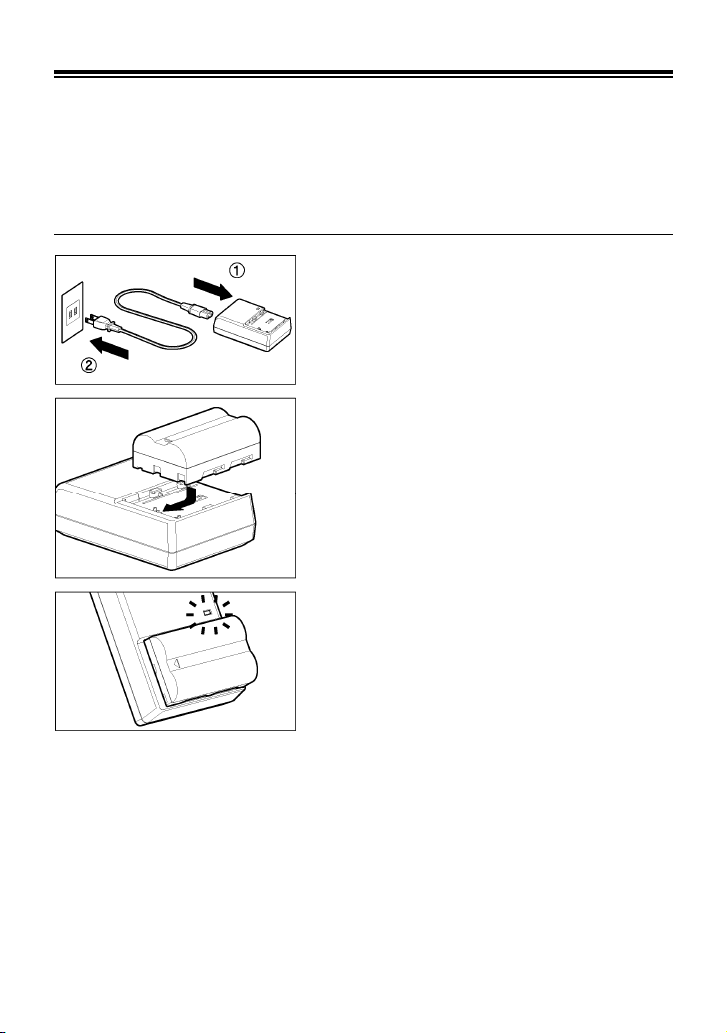
УСТАНОВКА БАТАРЕЕК
В комплект поставки камеры SD14 входит литий-ионный аккумулятор BP-21.
Перед первым использованием камеры следует полностью зарядить
аккумулятор. Для этого, а также для последующей перезарядки аккумулятора,
используется прилагаемое зарядное устройство BC-21.
Зарядка батареи
1
Подсоедините шнур питания к зарядному
устройству и подключите его к розетке.
2
Установи те батарею, сдвинув ее в
направлении стрелки, как показано на
рисунке.
● Во время зарядки будет светиться
индикатор зарядки.
● Полная зарядка батареи занимает в
среднем 150 минут.
● Точное время зарядки зависит от
температуры окружающей среды и уровня
остаточного заряда.
3
Зарядка окончена, когда погаснет индикатор
зарядки. Извлеките батарею из зарядного
устройства и отключите его от розетки.
● Рекомендуется заряжать батарею перед каждым использованием камеры.
Если аккумулятор не используется в течение нескольких дней, уровень его
заряда может снижаться.
● Радикальное снижение количества снимков на одном заряде батареи
может означать истечение ее срока годности. Следует приобрести новый
аккумулятор.
19
Page 21

УСТАНОВКА АККУМУЛЯТОРА
ВНИМАНИЕ!!
Когда крышка батарейного отсека находится
под углом примерно 35°к корпусу, она может
отсоединиться. Если это случилось во время
открывания или закрывания крышки,
прикрепите крышку обратно, как показано на
рисунке.
1
Убедитесь, что диск D-dial находится в положении
, и откройте крышку батарейного отсека,
сдвинув защелку в
показано на рисунке.
направлении стрелки, как
2
Расположите батарею в соответствии с
индикацией на внутренней стороне крышки.
● Задвигайте батарею в отсек, пока она не
зафиксируется на месте.
3
Плотно закройте крышку.
● Нажимайте на крышку, пока она со
щелчком не займет фиксированное
положение.
20
Page 22
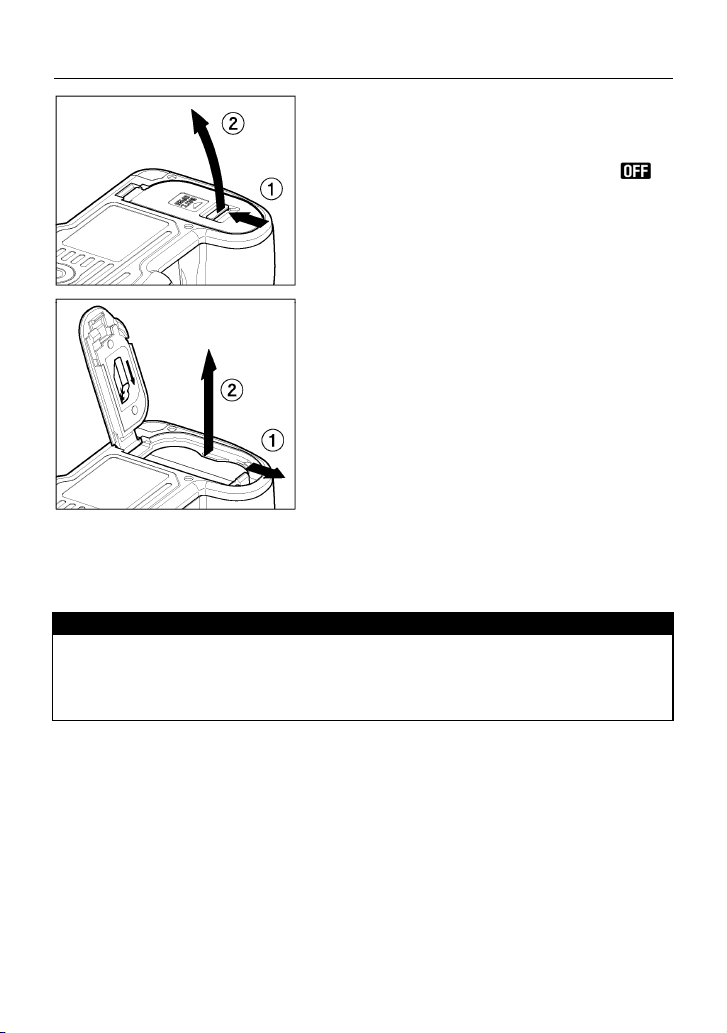
ИЗВЛЕЧЕНИЕ БАТАРЕЙ
ВНИМАНИЕ!!
1
Поверните диск D-dial в положение и
откройте батарейный отсек, сдвинув
защелку в направлении стрелки, как
показано на рисунке.
2
Извлеките батарею, сдвинув защелку
крышки батарейного отсека в направлении
стрелки, как показано на рисунке.
• Не вынимайте батареи, пока горит индикатор активности карты памяти
CF. Это может привести к потере данных или даже повреждению камеры
или карт памяти CF и Microdrive.
21
Page 23
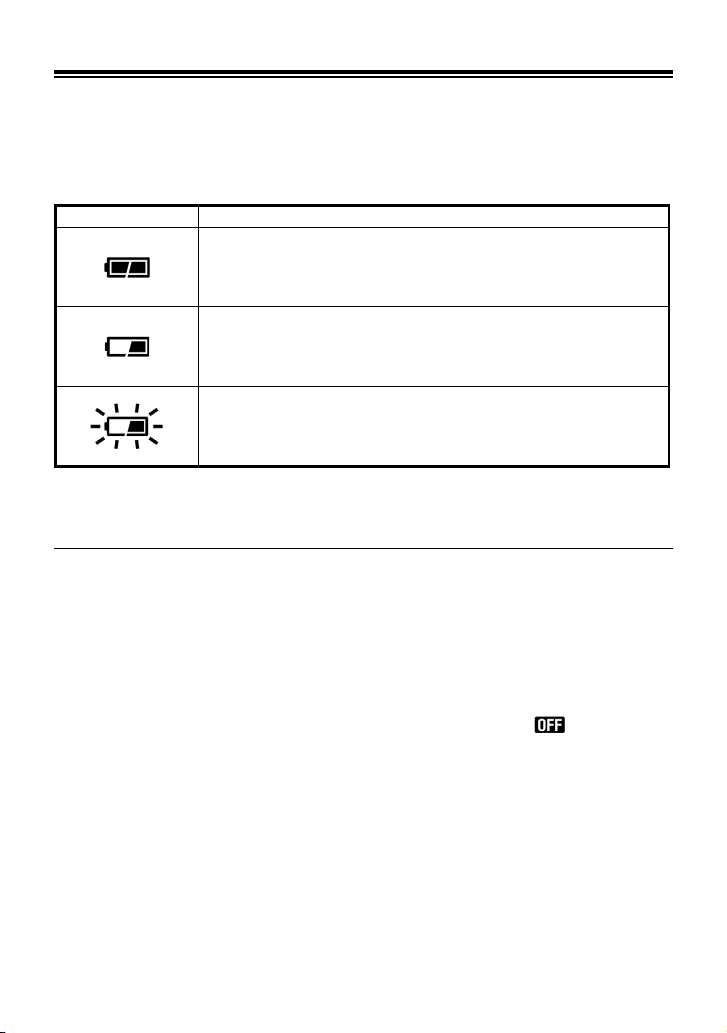
ПРОВЕРКА СОСТОЯНИЯ БАТАРЕЕК
Когда диск режимов съемки установлен в одно из положений рабочей зоны
(см. стp. 14), на верхнем дисплее высвечиваются иконки, показывающие
уровень заряда батареек. Уровни оставшегося заряда для батареек типа
CR123A (DL123A) и батареек типа CR-V3 (или алкалиновых батареек типа
AA) отображаюся отдельно. Ниже приводятся необходимые пояснения.
Уровень заряда батареек достаточен.
Уровень оставшегося заряда батареек низкий. Скоро их
будет необходимо заменить.
Уровень оставшегося заряда недостаточен. Немедленно
замените батарейки.
АВТОМАТИЧЕСКОЕ ОТКЛЮЧЕНИЕ ПИТАНИЯ
Для того, чтобы экономить заряд батареек, камера предусматривает ряд
энергосберегающих функций. Если в течение шести секунд с ней не
проводится никаких операций, камера автоматически отключает:
отображение значений выдержки и диафрагмы на верхнем дисплее, дисплей
видоискателя, а также выключает работу некоторых кнопок. Тем не менее,
остается возможным просмотр фотографий на цветном дисплее
настроек меню. Чтобы реактивировать камеру надо нажать спусковую кнопку
наполовину. Чтобы избежать случайного нажатия на спусковую кнопку,
следует устанавливать диск режимов съемки в положение
когда камера не используется.
Если цветной ЖКД камеры не используется в течение некоторого
установленного промежутка времени, камера автоматически переключается
в режим низкого потребления энергии. В этом режиме кнопки просмотра
VIEW и меню MENU не работают. Эта функция предусмотрена для того,
чтобы избежать случайного включения дисплея и ненужного расходования
заряда батареек. Чтобы реактивировать кнопки просмотра и меню надо
нажать спусковую кнопку наполовину. Чтобы узнать более подробную
информацию, загляните на страницу 115.
Уровень заряда
и изменение
каждый раз,
22
Page 24
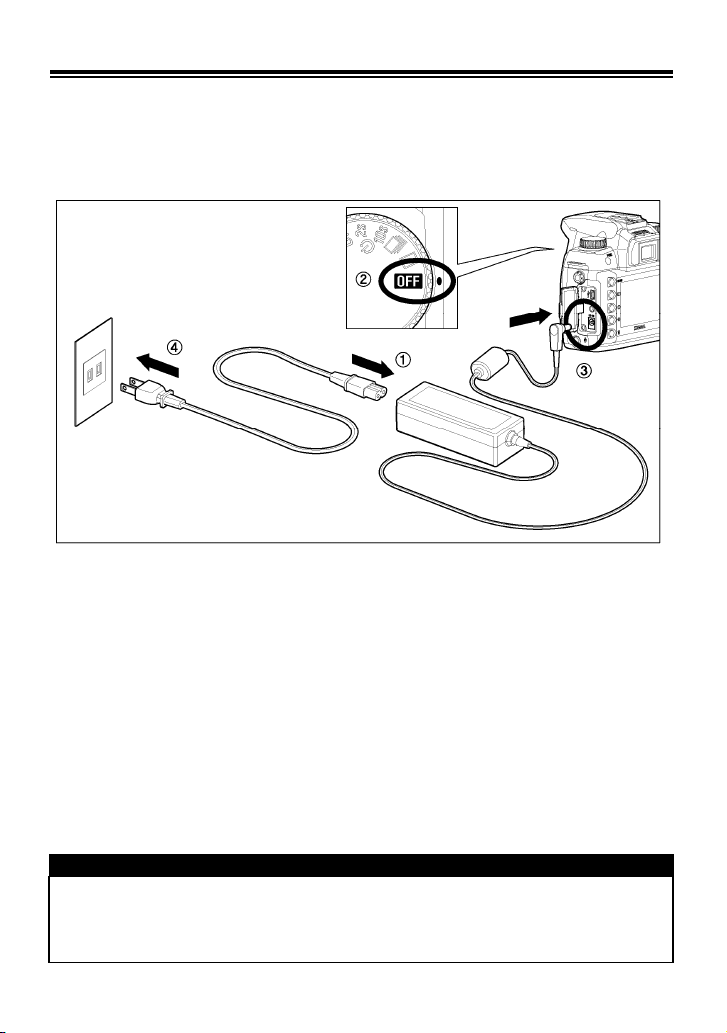
ИСПОЛЬЗОВАНИЕ СЕТЕВОГО ПИТАНИЯ
р
Вы можете подключить камеру к бытовой электрической розетке с помощью
сетевого адаптера питания AC Adapter - (SAC-2), который входит в комплект
поставки. Когда вы используете камеру в течение длительного времени, а также
для просмотра фотографий или при подключении камеры к компьютеру, мы
рекомендуем вам пользоваться адаптером.
Тип вилки, поставлемой с сетевым
адаптером, может меняться в
зависимости от ст
аны.
(адаптер поставляется отдельно)
1
Соедините AC-кабель с сетевым адаптером. ①
2
Соедините штекер адаптера с камерой. ②, ③
3
Вставьте вилку AC-кабеля в стенную розетку. ④
Когда вы закончили работу, пожалуйста, отсоедините вилку от розетки.
Когда вы подключаете камеру SD14 к сетевому адаптеру питания, иконка
индикатора батареек показывает полный заряд, независимо от действительного
уровня оставшегося заряда батареек. Если вы переходите к питанию камеры с
помощью батареек, дисплей снова будет показывать уровень оставшегося
заряда батареек
ПРЕДУПРЕЖДЕНИЕ!!
• Ни в коем случае не изменяйте режим питания камеры, если горит
индикатор работы карты памяти. Это может привести к потере цифровых
данных, а также к повреждению камеры, карты памяти и диска Microdrive.
23
Page 25
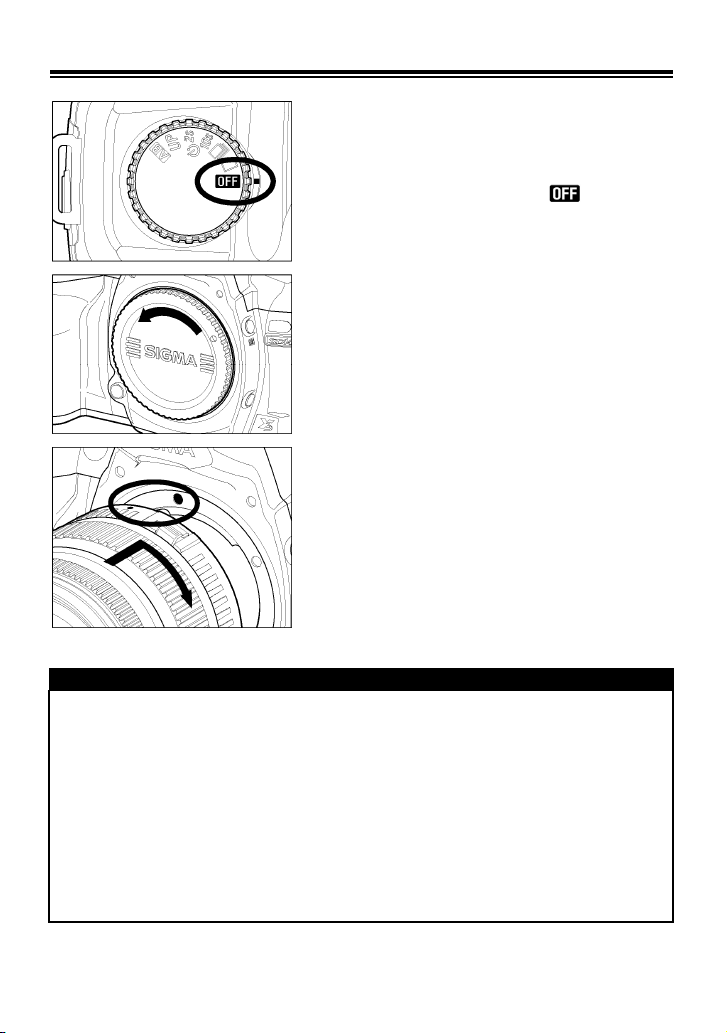
КАК УСТАНОВИТЬ И СНЯТЬ ОБЪЕКТИВ
1
Убедитесь в том, что диск режимов съемки
установлен в положение
выключено).
2
Снимите крышку корпуса камеры и заднюю
крышку объектива.
3
Поверните объектив так, чтобы красная
отметка на байонете совпала с красной
отметкой на объективе. Вставьте объектив в
байонет и поверните его по часовой стрелке,
пока он не замкнется в устойчивом
положении.
ВНИМАНИЕ !!
(питание
• Чтобы убедиться в том, что вы правильно вставили объектив,
пожалуйста, не нажимайте кнопку замка объектива во время его
установки.
• Камера SD14 имеет пылезащитное стекло, расположенное сразу за
байонетом. Пылезащитное стекло является очень деликатным
устройством. Будьте осторожны в обращении с камерой, чтобы не
поцарапать его. Любое прикосновение пальцами может нанести
пылезащитному стеклу непоправимый ущерб. Если на него попала грязь
или пыль, пожалуйста, загляните в инструкцию по уходу за камерой на
СТР. 109 настоящего руководства.
24
Page 26

4
Чтобы снять объектив с камеры, нажмите
кнопку замка объектива и поверните
объектив против часовой стрелки до полной
остановки. Осторожно, извлеките объектив
из корпуса камеры.
ВНИМАНИЕ !!
• На задней (установочной) поверхности объектива находятся
электрические контакты. Чтобы контакты обеспечивали соединение, их
следует содержать в чистоте. С целью избежать повреждения контактов,
всегда размещайте снятый с камеры объектив «лицом» вниз.
25
Page 27
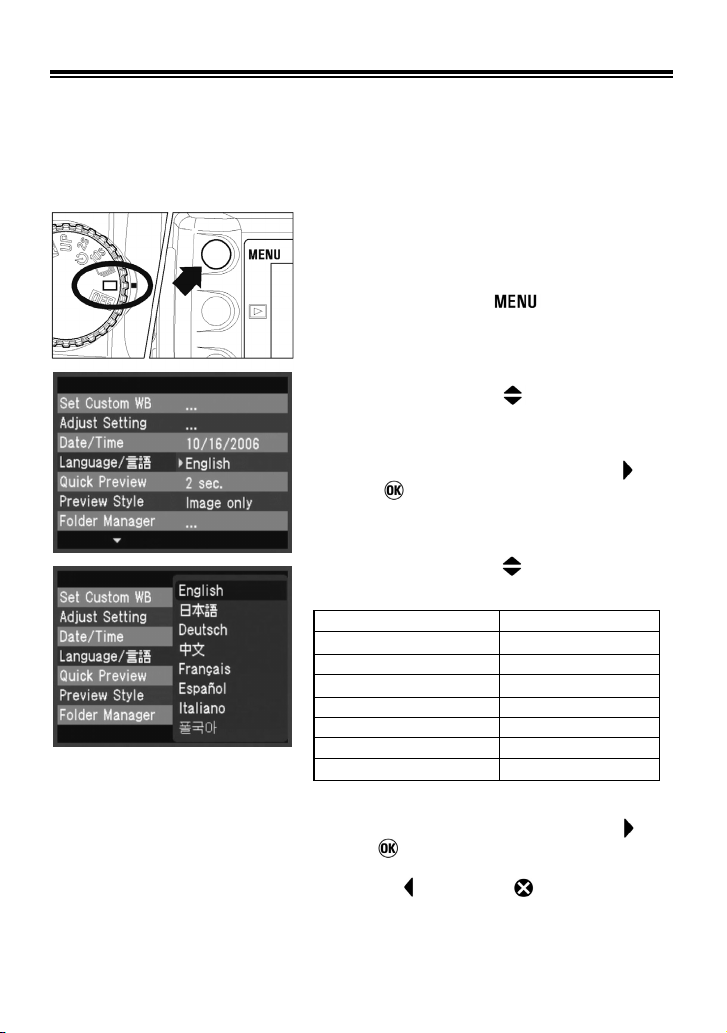
УСТАНОВКА ЯЗЫКА ПОЛЬЗОВАТЕЛЯ
Меню камеры и сообщения, выводимые на цветной ЖК-дисплей, могут
отображаться на английском, японском, немецком, французском и других
языках. При покупке вы должны получить камеру, установленную на
английском языке, но в случае необходимости вы можете самостоятельно
изменить язык пользователя.
1
Убедитесь в том, что камера включена.
2
Нажмите кнопку меню ,
на задней стороне камеры, чтобы открыть
главное меню камеры
(
см. СТР. 96
3
Используя стрелки
джойстика, выберите опцию “Language” (язык).
4
Нажмите правую стрелку джойстика или
кнопку
“Language”.
, чтобы открыть меню опции
5
Используя стрелки 4-позиционного
джойстика, выберите нужный язык.
English Английский
日本語
Deutsch Немецкий
中 文
Français Французский
Español Испанский
Italiano Итальянский
한국어
расположенную
)
4-позиционного
Японский
Китайский
Корейский
6
Нажмите правую стрелку джойстика или
кнопку
настройку. Нажмите левую стрелку
джойстика
меню “Language” без изменения настройки.
, чтобы установить данную
или кнопку , чтобы закрыть
26
Page 28

УСТАНОВКА ДАТЫ И ВРЕМЕНИ
Камера SD14 записывает дату и время при каждом снимке и хранит эту
информацию вместе с фотографией. Если вы впервые пользуетесь камерой
или она долгое время находилась без употребления, убедитесь в том, что
внутренний таймер камеры установлен на правильную дату и точное время.
1
Убедитесь в том, что камера включена.
2
Нажмите кнопку меню , расположенную
на задней стороне камеры, чтобы открыть
СОВЕТ
главное меню камеры (см.
3
Пользуясь стрелками 4-позиционного
джойстика, выберите опцию “Date/Time…”.
4
Нажмите правую стрелку джойстика или
кнопку
времени.
, чтобы открыть страницу даты и
5
Пользуясь стрелками джойстика, выберите
нужную опцию. Пользуясь стрелками
измените значения даты и времени.
6
После того, как вы внесли все необходимые
изменения, нажмите кнопку
сохранить настройку и вернуться в главное
меню.
• Нажмите кнопку
страницу дату и времени без внесения
каких-либо изменений.
СТР. 96
)
, чтобы
, чтобы закрыть
,
• Дату можно записать в одном из трех форматов: mm/dd/yyyy
(month/day/year), dd/mm/yyyy (day/month/year), или yyyy/mm/day
(year/month/day). Month – месяц, day – день, year – год.
• Встроенные часы камеры питаются от конденсатора, заряжаемого
батарей камеры. Если камера долгое время находилась без батареек,
вам придется провести переустановку таймера.
27
Page 29
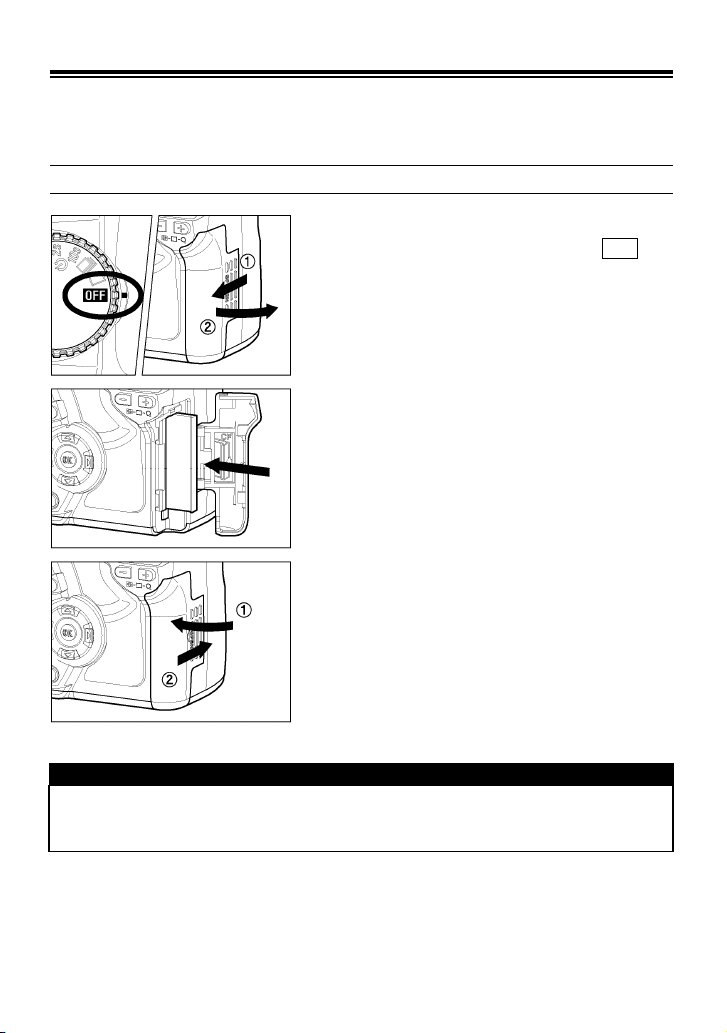
УСТАНОВКА И ИЗВЛЕЧЕНИЕ КАРТЫ ПАМЯТИ
Камера SD14 для хранения фотографий использует карты памяти
CompactFlash™ (CF). Камера поддерживает работу обоих типов карт памяти
Type I и Type II CF cards, включая диск Microdrives.
КАК ВСТАВИТЬ КАРТУ ПАМЯТИ
1
Установите диск D-Dial в положение OFF
2
Откройте крышку отсека карты памяти, как
показано на иллюстрации.
3
Установите карту памяти наклейкой в
сторону крышки отсека и осторожно
задвигайте ее в отсек до упора.
•Кнопка извлечения карты памяти немного
приподнимется.
4
Закройте крышку отсека карты памяти и
сдвиньте ее в направлении стрелки, как
показано на рисунке, пока она не закроется
со щелчком
СОВЕТ
• Прежде чем использовать карту памяти, вам, возможно, придется ее
отформатировать (см. СТР. 30).
28
Page 30

КАК ИЗВЛЕЧЬ КАРТУ ПАМЯТИ
1
Установите главный диск управления в
положение OFF (выключить).
• Прежде, чем продолжить, убедитесь в том,
что индикатор работы карты памяти не горит.
2
Сдвиньте рычажок держателя крышки вниз,
пока не откроется крышка разъема карты
памяти.
3
Нажмите кнопку держателя карты памяти,
чтобы извлечь карту.
4
Плотно закройте крышку разъема карты
памяти, пока она не защелкнется.
ВНИМАНИЕ !!
• Ни в коем случае не делайте ничего из нижеуказанного, пока горит индикатор
работы карты памяти. (Зажженный индикатор работы карты означает, что
камера в настоящий момент записывает, считывает или стирает фотографии
из карты памяти. Любое из указанных ниже действий может привести к потере
или искажению цифровых фотографий.)
①
Не открывайте крышку разъема карты памяти и не вынимайте карту памяти.
② Не открывайте крышку отсека батареек и люк пенала батареек, не
вынимайте батареек.
③ Не допускайте ударов и сильной вибрации камеры.
СОВЕТ
• Если диск режимов съемки установлен в положение и индикатор работы
карты памяти горит, камера останется включенной до тех пор, пока не
закончится обработка фотографий и не закроется доступ к карте памяти.
29
Page 31

ФОРМАТИРОВАНИЕ КАРТЫ ПАМЯТИ
Перед тем, как использовать новую карту памяти, ее следует
отформатировать. Карты с испорченными или несовместимыми с SD14
файлами также нуждаются в форматировании.
ВНИМАНИЕ !!
• Форматирование стирает все содержимое карты, включая записанные камерой
SD14 фотографии и любые файлы других форматов. Тщательно просмотрите
содержимое карты памяти прежде, чем форматировать ее. Светлая полоска
внизу экрана показывает, сколько места на карте занято фотографиями SD14 и
другими файлами.
СОВЕТ
• Карты, отформатированные другими камерами или устройствами, могут не
работать на камере SD14 или потерять часть емкости. Для того, чтобы хранить
наибольшее количество снимков SD14, отформатируйте карту памяти в камере
перед тем, как использовать.
КАК ОТФОРМАТИРОВАТЬ КАРТУ ПАМЯТИ
1
Убедитесь в том, что камера включена.
2
Нажмите кнопку меню
стороне камеры, чтобы открыть главное
меню камеры
(см. СТР. 104).
на задней
3
Пользуясь стрелками
выберите опцию “Format CF Card…”.
джойстика
4
Нажмите правую стрелку
джойстика или кнопку
запрос подтверждения.
4-позиционного
, чтобы открыть
5
Нажмите кнопку
карту памяти, или кнопку
диалог без форматирования.
Надпись на экране: Форматирование
уничтожит содержимое карты памяти.
Форматировать карту памяти?
,
чтобы отформатировать
, чтобы закрыть
30
Page 32

СИСТЕМА НУМЕРАЦИИ ФАЙЛОВ
Каждому снятому вами снимку при фотографировании автоматически
присваивается номер файла от 0001 до 9999. Когда вы просматриваете
фотографии, номер файла каждого снимка отображается в левом углу его
информационной полоски (Info Strip) (см. стр. 77). номер файла снимка также
вводится в его имя файла. Файловое имя состоит из аббревиатуры “SDIM”, за
которой следует пятизначный номер файла снимка
номер файла 0023 запишется в файл с именем SDIM0023.X3F. Все файлы с
фотографиями камеры SD14 будут храниться в папке /SIGMA в карте памяти.
Нумерация файлов может быть сквозной (непрерывной) или сбрасываться
каждый раз, когда вы вставляете в камеру новую (пустую) карту памяти. Чтобы
переустановить систему нумерации файлов, необходимо воспользоваться
главным меню камеры
ОПЦИИ СИСТЕМЫ НУМЕРАЦИИ ФАЙЛОВ
Опция описание
Continuous
(Непрерывная)
(по умолчанию)
Auto Reset
(Автоматическийсброс)
.
Нумерация непрерывна. Первый номер файла,
присваиваемый снимку на пустой карте, будет на
единицу больше последнего присвоенного камерой
файлового номера. (Если на вставленной карте есть
фотографии SD14 с файловым номером, большим, чем
последний присвоенный - нумерация продолжится со
следующего за ним номера.)
Каждый раз, когда вы вставляете в камеру пустую карту
памяти или когда вы стираете все снимки на текущей
карте, номер файла сбрасывается до значения 0001.
(Если на карте содержатся снимки SD14, номер файла не
будет сбрасываться).
КАКУ СТАНОВИТЬ СИСТЕМУ НУМЕРАЦИИ
и расширение. Например:
31
1
Убедитесь в том, что камера включена.
2
Нажмите кнопку меню MENU на задней
стороне камеры, чтобы войти в главное
меню (см. СТР. 104).
3
Пользуясь стрелками джойстика выберите
опцию “
File Numbering
” (нумерация файлов).
4
Нажмите правую стрелку
кнопку
файлов.
, чтобы открыть меню нумерации
джойстика или
Page 33

5
Пользуясь стрелками джойстика, выберите
систему нумерации.
6
Нажмите правую стрелку или кнопку , чтобы
зафиксировать выбранную настройку. Нажмите
левую стрелку
меню нумерации файлов без внесения изменений.
или кнопку , чтобы закрыть
МЕНЕДЖЕР ПАПОК
Вы можете создавать папки и выбирать из них нужную для хранения
фотографий.
1
Поверните диск “D”, чтобы включить камеру.
2
Нажмите кнопку на тыльной панели
камеры, чтобы войти в меню настроек.
(С.104)
3
При помощи стрелок 4-позиционного
переключателя выберите пункт «Менеджер
папок».
4
Нажмите стрелку или кнопку , чтобы
войти в подменю.
5
При помощи стрелок 4-позиционного
переключателя выберите пункт Create Folder
(«Создать папку»).
6
При помощи стрелок 4 - позиционного
переключателя выберете номер нужной папки.
(По умолчанию устанавливается минимальный).
Доступны номера папок до 999.
7
Нажмите чтобы создать папку или
чтобы отменить действие.
32
Page 34

ВНИМАНИЕ
• Фотографии сохраняются в последнюю по времени папку.
• Если нумерация файлов установлена как Continous («Последовательная»),
записываемый снимок будет иметь номер, следующий за номером
последнего снимка. Если нумерация файлов установлена как Auto reset
(Автоматический сброс), номера снимков будут 0001 и дальше по порядку.
• Можно создать папку с номером больше номера последней папки и меньше
999. Создать папку с номером меньше, чем номер последней, невозможно.
• Для смены папки записи, выберите пункт «Выбор папки» (Folder Select) в
Менеджере папок. При помощи стрелок 4-позиционного переключателя
выберите нужную папку и нажмите , чтобы подтвердить выбор.
СЧЕТЧИК КАДРОВ
Этот дисплей показывает количество кадров, которые можно записать на
карту памяти.
z Количество кадров, которые можно записать на карту
памяти, зависит от выбранных вами настроек камеры.
Например, на рисунке слева на карту памяти можно
записать еще 32 кадра. (Это число является
приблизительным. Точное число оставшихся на карте
кадров числа зависит от объекта, условий и режима
съемки.)
z
Даже если на карту можно записать более 999 снимков,
максимальное число на счетчике кадров не превысит 999.
Для более подробной информации следует открыть
информационную страницу (
z Если на карте больше не осталось места для
хранения снимков, на счетчике кадров появится “0” и
вместо значения выдержки появится надпись “FuL”
(полная карта).
z На дисплее видоискателя также появится надпись
“FuL”.
СТР. 99
).
33
Page 35

z Если карта памяти не вставлена, на верхнем дисплее
появится прочерк “
z Если камера проводит обработку снимка, число на
счетчике кадров будет мигать. Курсор на верхнем
дисплее будет смещаться, показывая какая часть
обработки завершена.
z Затвор камеры на время обработки снимка будет
заблокирован. Прежде, чем начать съемку,
необходимо дождаться, пока камера полностью
завершит обработку снимка.
0
”.
РЕГУЛИРОВКА ДИОПТРИЙНОЙ КОРРЕКЦИИ
Отрегулируйте положение ползунка диоптрийной коррекции, чтобы четко
видеть изображение на видоискателе.
СОВЕТ
Глядя в видоискатель, сдвиньте ползунок
диоптрийной коррекции вправо или влево,
пока изображение на экране не станет
резким.
• Диоптрийная коррекция камеры работает в диапазоне от –3 to +1.5
диоптрий.
• Если вы по-прежнему не можете четко видеть изображение на
видоискателе, вам придется купить специальный окуляр к видоискателю
и использовать его вместе с встроенной системой диоптрийной
коррекции.
34
Page 36

ПОДСВЕТКА ВЕРХНЕГО ДИСПЛЕЯ
После нажатия кнопки подсветки верхнего
дисплея панель подсвечивается оранжевым
светом, что позволяет читать ее показания в
темноте.
ВНИМАНИЕ
• Подсветка верхнего ЖК-дисплея не работает в режиме энергосбережения
(С.22). Чтобы включить экспонометр камеры (значения выдержки и диафрагмы
будут выведены на ЖК-дисплей), следует до половины нажать спусковую
кнопку.
• При нажатой спусковой кнопке подсветка верхнего ЖК-дисплея выключается.
• При операциях с кнопками или переключателями, подсветка остается
включенной. Она выключается после 6 секунд бездействия системы
управления.
• Подсветка верхнего дисплея не работает при зарядке встроенной вспышки
камеры.
КАК ПРАВИЛЬНО ДЕРЖАТЬ КАМЕРУ
Чтобы избежать излишней вибрации, которая может привести к смазыванию
фотографии, крепко держите камеру.
Крепко схватите камеру правой рукой.
●
● Поддерживайте камеру в устойчивом положении левой рукой, взявшись за
основание камеры и нижнюю часть объектива.
●
Придвиньте камеру так, чтобы глаз находился как можно ближе к видоискателю.
● Прижмите локоть к телу и сделайте полшага вперед, чтобы занять более
устойчивую позу.
35
Page 37

СПУСКОВАЯ КНОПКА
Спусковая кнопка камеры SD14 имеет два положения. Когда вы нажимаете
кнопку наполовину, автоматически активируются системы автофокуса и
экспозамера камеры. После того, как вы нажмете спусковую кнопку до конца,
затвор откроется и камера сделает снимок.
СОВЕТ
• Прежде чем начать фотографировать, мы рекомендуем вам изучить
управление камерой, чтобы почувствовать спусковую кнопку и
ознакомиться с другими операциями.
НАСТРОЙКА ЭЛЕКТРОННОГО СИГНАЛА
Когда камера «находит» фокус, она информирует вас об этом, издавая
«пикающий» электронный сигнал. Если вы хотите, сигнал можно отменить.
1
Нажмите кнопку “FUNC” (5 раз) дважды и
удерживайте ее после второго нажатия. На
верхнем дисплее появится значок
2
Снова нажмите и удерживайте кнопку “FUNC”.
Поверните диск управления и выберите
положение “on”, чтобы оставить электронный
сигнал. Если вы хотите отменить сигнал,
выберите положение “ - - ”.
СОВЕТ
• Если на верхнем дисплее горит значок , электронный сигнал включен.
Если этот значок отсутствует, значит сигнал отключен.
• Если вы установили режим автоспуска или пользуетесь пультом
дистанционного управления, сигнал будет работать, даже если он
отключен.
36
Page 38

Основы фотосъемки
Выбор режима экспозиции
В этом разделе приводятся основные характеристики четырех режимов
экспозиции и способы управления ими.
(PROGRAM AE)
P ПРОГРАММНАЯ АВТОМАТИЧЕСКАЯ ЭКСПОЗИЦИЯ
Для того, чтобы сделать фотографирование более легким, камера может
автоматически выбрать нужную комбинацию выдержки и диафрагмы,
соответствующие яркости объекта съемки.
1
Установите диск выбора режимов съемки в
рабочую зону (СТР. 14).
2
Установите диск Mode-Dial в положение
P
.
3
Нажмите спусковую кнопку наполовину, чтобы
проверить фокус и экспозицию на дисплее
видоискателя.
Если объект окажется слишком ярким или
слишком темным, индикаторы выдержки
и диафрагмы начнут мигать, показывая
предельно допустимые значения
выдержки и диафрагмы. Если вы
продолжите съемку, снимок окажется,
соответственно, передержанным или
недодержанным.
37
Page 39

Если на дисплее мигает этот знак,
выдержка может оказаться слишком
большой и снимок будет смазанным. В этом
случае, лучше фотографировать со
вспышкой (СТР.43) или использовать
штатив.
ПРОГРАММНЫЙ СДВИГ
Вы можете изменить комбинацию значений выдержки и диафрагмы,
выбранных камерой. Если повернуть диск управления, значения выдержки и
диафрагмы изменятся. При этом величина экспозиции останется прежней.
■ После фотографирования сдвиг будет автоматически отменен.
■ Программный сдвиг не работает, если вы фотографируете со вспышкой.
38
Page 40

A ПРИОРИТЕТ ДИАФРАГМЫ (AE)
После того, как вы выставили нужное вам значение диафрагмы, камера
определяет необходимую величину выдержки. При малых значениях
диафрагмы, глубина резкости будет больше. При больших значениях
диафрагмы, из-за снижения глубины резкости, смазывается фон
изображения.
1
Установи те диск режимов съемки в
рабочую зону (СТР. 14).
2
Установи те диск Mode-Dial в положение
A
.
3
Нажмите спусковую кнопку на половину,
чтобы проверить фокус, и с помощью
диска управления выберите нужное
значение диафрагмы.
4
Проверьте значение диафрагмы на
дисплее видоискателя.
Если соответствующее значение
выдержки окажется вне допустимого
диапазона, индикатор выдержки начнет
мигать. Это происходит из-за того, что
объект съемки является слишком ярким
или слишком темным. Если объект
слишком яркий, необходимо закрывать
диафрагму (увеличить число F), пока
индикатор не перестанет мигать. Если
объект слишком темный, необходимо
открывать диафрагму (уменьшить число
F).
39
Page 41

S ПРИОРИТЕТ ВЫДЕРЖКИ (AE)
После того, как вы выставили нужную вам выдержку, камера определяет
необходимую величину диафрагмы. Вы можете «выхватить застывший
момент» из сюжета, выбрав короткую выдержку, или создать «ощущение
движения» объекта (смазать движущийся
выдержку.
1
Установите диск режимов съемки в
рабочую зону (СТР. 14).
2
Установите диск Mode-Dial в положение S.
3
Нажмите спусковую кнопку наполовину,
чтобы проверить фокус, и установите с
помощью диска выдержек нужное
значение выдержки.
4
Проверьте значение выдержки на дисплее
видоискателя.
Если соответствующее значение
диафрагмы окажется вне диапазона
используемого объектива, индикатор
диафрагмы начнет мигать. Это происходит
из-за того, что объект съемки является
слишком ярким или слишком темным.
Если объект слишком яркий, необходимо
уменьшить длительность выдержки, пока
индикатор не перестанет мигать. Если
объект слишком темный,
увеличить длительность выдержки.
объект), выбрав длинную
необходимо
40
Page 42

M РУЧНАЯ ЭКСПОЗИЦИЯ
Установите значение выдержки и диафрагмы в соответствии с показаниями
экспонометра. Вы можете изменить значения экспозиции по своему
усмотрению.
1
Установите диск D-Dial в положение
Drive-Area (CTP.14).
2
Установите диск Mode-Dial в положение M.
3
До половины нажмите спусковую кнопку,
чтобы камера сфокусировалась, и
поворачивайте диск C-dial для выбора
требуемой выдержки.
4
Удерживая нажатой кнопку ,
поворачивайте диск C-dial для выбора
нужной диафрагмы.
5
Контролируйте настройки при помощи
видоискателя.
Если вы хотите определить величину экспозиции с помощью
экспонометра камеры
Поверните селектор режима экспозиции в положение M. Нажмите
наполовину спусковую кнопку. На дисплее видоискателя отразятся выдержка
и значение диафрагмы, а также величина разности между установленной и
правильной экспозицией. Например,
1.5
3.0 +3.0 единицы (передержка)
На дисплее может отобразиться поправка экспозиции в диапазоне ± 3 единицы
относительно правильного значения, с шагом изменения 0,5. Если ошибка
экспозиции составляет более 3 единиц, значение поправки экспозиции начнет
мигать.
41
-
1.5 единицы (недодержка)
0.0 Правильная экспозиция
Page 43

НАСТРОЙКА BULB
Когда для съемки требуются длительные экспозиции (ночная съемка или
слишком темные сюжеты), рекомендуется применять настройку Bulb. Для
съемки в этом режиме лучше всего использовать штатив.
1
Установите диск D-Dial в положение Drive
Area (P. 1 4 ).
2
Установите диск Mode-Dial в положение M.
3
Поворачивайте диск C-dial до тех пор, пока
на верхнем дисплее в области значения
выдержки не появится индикация
4
Удерживая нажатой кнопку ,
поворачивайте диск C-dial для выбора
нужной диафрагмы.
ПРЕДУПРЕЖДЕНИЕ !!
.
• Съемка в режиме Bulb не может продолжаться более 30 секунд. Затвор
камеры автоматически закроется через 30 секунд после нажатия на
спусковую кнопку.
42
Page 44

использование встроенной вспышки
Наличие встроенной вспышки значительно упрощает съемку в условиях
недостаточной освещенности.
ИСПОЛЬЗОВАНИЕ ВСТРОЕННОЙ ВСПЫШКИ
Режим P предназначен для фотографии в
автоматическом режиме. Скорость
синхронизации вспышки и диафрагма
устанавливаются автоматически.
При недостаточной освещенности сюжета, в
видоискателе появится и начнет мигать
символ ”
снимок со вспышкой.
1
Захватите встроенную вспышку и аккуратно
поднимите ее вверх (см. иллюстрацию).
2
Дождитесь появления индикации в
видоискателе.
■
Как только вы подняли встроенную вспышку, она начинает заряжаться. В процессе
зарядки встроенной вспышки индикация
закончена, символ появится и в видоискателе, и на ЖК-дисплее.
■В процессе зарядки вспышки спуск затвора невозможен.
■
Когда съемка со вспышкой закончена, закройте вспышку, нажав на ее верхнюю часть.
■При длительном использовании встроенной вспышки, рукоятка камеры может
нагреваться. Это нормально и не является дефектом.
ПРЕДОСТЕРЕЖЕНИЕ !!
”, после чего вы можете сделать
отсутствует, но когда зарядка успешно
• Бленда объектива может частично экранировать свет встроенной вспышки, в
результате чего нижняя часть снимка не будет досататочно освещена. Это же
явление возможно и при использовании длинного объектива с передней
линзой большого диаметра. Чтобы избежать подобного дефекта, снимите
бленду объектива или используйте внешнюю вспышку Sigma.
• Чтобы защитить встроенную вспышку и предотвратить ее перегрев, не
используйте вспышку некоторое время после окончания серийной съемки.
43
Page 45

РЕЖИМЫ ОТРАБОТКИ ЭКСПОЗИЦИИ И ВСТРОЕННАЯ ВСПЫШКА
Режим P
В зависимости от условий освещения автоматически устанавливаются наиболее
подходящие выдержка (в диапазоне 1/60 – 1/180 с) и диафрагма.
При ярком освещении вспышка работает в режиме «дневной синхронизации» и
камера самостоятельно устанавливает уровень мощности вспышки,
необходимый для правильного экспонирования как и объекта съемки, так и фона.
Если освещение слишком яркое и возможна передержка, значения выдержки
диафрагмы на экране будут мигать. Если сюжет слишком темен, камера
активизирует вспышку при полностью открытой диафрагме.
и
Режим A
Этот режим можно использовать в том случае, когда вы хотите самостоятельно
установить значение диафрагмы. При этом камера автоматически определит
выдержку, необходимую для правильной экспозиции. В этом режиме
длительность выдержки может составлять 1/180 с и более. При ярком освещении
камера будет работать так же, как и в режиме Р, применяя дневную
синхронизацию вспышки
объекта съемки и фона. Если на экране отображается и мигает значение
максимальной скорости синхронизации затвора, необходимо установить
меньшее отверстие диафрагмы (увеличить диафрагменное число F). Если сюжет
слишком темен, вспышка будет работать в режиме медленной синхронизации.
, чтобы добиться сбалансированного экспонирования
Режим S
Этот режим можно использовать в том случае, когда вы хотите самостоятельно
установить значение выдержки. При этом камера автоматически определит
значение диафрагмы, необходимое для правильной экспозиции. В этом режиме
длительность выдержки может составлять 1/180 с и более. Камера
автоматически исправит скорость синхронизации затвора на максимальную
возможную, даже если вручную будет установлено меньшее значение
При ярком свете будет применена дневная синхронизация вспышки. Это
поможет добиться сбалансированного экспонирования объекта съемки и фона.
Если на экране мигает значение минимального отверстия диафрагмы
(максимального диафрагменного числа) данного объектива,
переэкспонирование снимка. Если сюжет слишком темен, на экране будет мигать
максимальное значение диафрагмы (минимальное диафрагменное число), но для
обеспечения правильной экспозиции будет использована вспышка.
выдержки.
возможно
Режим M
В этом режиме вы можете установить и скорость синхронизации вспышки, и
диафрагму. Если вручную скорость синхронизации (выдержка) установлена
более, чем на 1/180 с, значение будет автоматически исправлено на 1/180. Если
на экспонометре отображаются значения, совпадающие с введенными вручную,
объект съемки и фон будут экспонированы правильно. Если на экспонометре
появляется минус, вы получите правильную
темный фон. Если на экспонометре появляется плюс, объект съемки и фон могут
быть переэкспонированы.
экспозицию для объекта съемки, но
44
Page 46

ВНИМАНИЕ !!
• Если в режимах P и A на дисплее отображается значение выдержки 1/200 с,
реальная выдержка составляет 1/180 с. В режимах S и M, если вы хотите
установить выдержку 1/180 с, необходимо ввести значение 1/200с.
• Если вспышка работает в беспроводном режиме, скорость синхронизации
затвора будет автоматически установлена на 1/60 с. См. раздел о
беспроводном режиме (с. 35).
ИСПОЛЬЗОВАНИЕ ФУНКЦИЙ ВСПЫШКИ
В дополнение к обычному режиму работы
вспышки вы можете воспользоваться функцией
защиты от эффекта «красных глаз». Функция
также доступна в беспроводном режиме TTL
(только при работе со вспышкой Sigma DG
SUPER SA-STTL).
1
Нажмите 3 раза и в третий раз удерживайте
нажатой кнопку
значок вспышки
2
Удерживая нажатой кнопку , поворачивайте
диск C-dial до выбора нужного режима.
СТАНДАРТНЫЙ РЕЖИМ РАБОТЫ
Подняв встроенную вспышку, вы можете использовать ее в стандартном режиме
работы, который подходит для большинства условий съемки, не
предполагающих присутствие в кадре людей.
РЕЖИМ ПОДАВЛЕНИЯ ЭФФЕКТА «КРАСНЫХ ГЛАЗ»
При съемке со вспышкой свет вспышки может отражаться от глазного дна
модели, что приводит к появлению эффекта «красных глаз».
Для предупреждения этого эффекта и повышения качества снимка
предусмотрена лампа подавления эффекта «красных глаз», которая загорается
приблизительно за 1 с до срабатывания вспышки.
■ При некоторых условиях освещения и композиции, лампа подавления
эффекта «красных глаз» может не устранять этот дефект полностью.
. На экране появится
.
C1~C3 РЕЖИМ БЕСПРОВОДНОЙ РАБОТЫ TTL
Работа в беспроводном режиме TTL возможна только при использовании опционной
вспышки серии SIGMA EF SUPER (вспышки других серий не поддерживают работу в
беспроводном режиме). Для получения более подробной информации, пожалуйста,
обратитесь к инструкции по эксплуатации вспышки DG SUPER SA-STTL.
45
Page 47

Фокусировка
В этом разделе объясняется, как провести автоматическую и ручную
фокусировку.
КАК ИСПОЛЬЗОВАТЬ АВТОФОКУС
Функцию автофокуса можно использовать только с AF объективом. Ваша
камера оборудована высокоточной системой автофокусировки и
предусматривает два режима автофокуса. (В случае, если вы
фотографируете зеркальным или некоторыми специальными типами
объективов, камеру можно использовать только в режиме ручной
фокусировки).
Несмотря на то, что камера оборудована высокоточной системой
автофокусировки, в некоторых случаях она не может правильно
сфокусироваться. Например, когда фотографируются:
■ объекты с низкой контрастностью, такие как голубое небо, пустая стена и
проч., или когда цвет объекта совпадает с цветом фона;
■ объекты с чрезвычайно низкой освещенностью;
■ наложение близких и далеких объектов, например, животное за забором;
■ быстро движущиеся объекты;
■ регулярно повторяющиеся объекты, такие как окна здания.
ВЫБОР РЕЖИМА АВТОФОКУСА
1
Установите переключатель режима
фокусировки на объективе в положение
автофокуса AF.
2
Построив через видоискатель композицию
снимка, следует до половины нажать
спусковую кнопку (если установлен режим
автофокусировки, камера подтвердит
фокусировку звуковым сигналом, а в
видоискателе загорится красный индикатор).
46
Page 48

В таких случаях, лучше использовать один из следующих методов
фокусировки.
1. Функция блокировки фокуса, для фокусировки на другой объект,
находящимся на таком же расстоянии.
2. Устан овить объектив в режим MF и проводить фокусировку вручную.
ВЫБОР РЕЖИМА АВТОФОКУСА
Дважды нажмите (и удерживайте после второго нажатия) кнопку FUNC и
поверните диск C-dial, чтобы выбрать нужный режим автофокусировки (на
экране появится значок
автофокусировки).
■
Если объект находится вне диапазона фокуса, индикатор фокуса начнет мигать.
■ Этот режим автофокуса используется наиболее часто.
НЕПРЕРЫВНЫЙ РЕЖИМ AF
Нажмите спусковую кнопку наполовину, чтобы активировать функцию
автофокуса. Если объект съемки движется, камера будет непрерывно
фокусироваться на нем, используя функцию слежения. Вы можете нажать
кнопку до конца в любое время, даже если объект находится не в фокусе.
Однако в зависимости от обстоятельств (скорости и направления движения
объекта, характеристик объектива, выдержки и
нерезким.
■ Индикатор фокуса не появится.
■ Блокировка автофокуса не работает.
■ В режиме автоматического выбора точки или точечной автофокусировки
камера самостоятельно определяет начальную точку фокусировки для
слежения за объектом.
для однокадровой или для непрерывной
ОДНОКРАТНЫЙ РЕЖИМ AF
Нажмите наполовину и удерживайте спусковую
кнопку, чтобы активировать функцию
автофокуса. Для того, чтобы избежать
нерезкого снимка, затвор камеры блокируется
до тех пор, пока объект не попадет в фокус. Это
называется приоритетом фокуса. Когда камера
фокусируется на объекте и фокус блокируется,
в видоискателе появится индикатор фокуса.
Нажмите до конца спусковую кнопку. Если
камера не может правильно сфокусироваться
на объекте, уберите палец с кнопки и снова
нажмите.
проч.) снимок может оказаться
47
Page 49

ВЫБОР ТОЧКИ АВТОФОКУСИРОВКИ
SD14 осуществляет фокусировку по 5 точкам. Выбор точки автофокусировки
может производиться автоматически или вручную.
Нажмите кнопку
выберите из отображаемых на экране
нужную точку автофокуса.
■ Выбранная точка автофокуса будет
подсвечена красным.
■ Автоматический выбор точки
автофокусировки возможен, когда все
пять точек фокусировки в видоискателе
светятся красным.
■ При вращении диска C-dial по часовой стрелке, переход между точками
будет осуществляться в «скачкообразной» последовательности, как
показано на рисунке.
и, вращая диск C-dial,
48
Page 50

ЛАМПА ПОДСВЕТКИ АВТОФОКУСА
Встроенная лампа подсветки автофокуса камеры SD14 обеспечивает точное
наведение резкости при недостаточном освещении.
■ Лампа подсветки автофокуса может использоваться в режиме
(однокадровой автофокусировки) только при автоматическом выборе точки
фокусировки или фокусировке по центральной точке.
■ Лампа подсветки автофокуса эффективна только при фокусировке по
центральной точке или при автоматическом выборе точки фокусировки.
■ Максимальная дальность действия лампы подсветки автофокуса
составляет 3 м.
ВНИМАНИЕ!!
• При использовании лампы подсветки автофокуса необходимо снять
бленду объектива. При работе с объективами большой длины или
диаметра, лампа подсветки автофокуса может работать некорректно.
• Если лампа подсветки автофокуса постоянно используется в течение
продолжительной фотосессии, она может автоматически отключиться
для предупреждения перегрева. После корткого перерыва
работоспособность лампы полностью восстановится.
• Не используйте лампу подсветки автофокуса не по назначению (для
освещения и т.д.) Продолжительное использование лампы может
привести к повреждению лампы или камеры.
Для отключения лампы подсветки автофокуса выполните
следующее:
49
1
Шесть раз нажмите и удерживайте после
шестого нажатия кнопку
ЖК-дисплее появится индикация
. На верхнем
.
2
Удерживая нажатой кнопку FUNC,
поворачивайте диск C-dial до появления
индикации - - , означающей деактивацию
лампы подсветки автофокуса.
При необходимости включить лампу, следует
выбрать значение
.
Page 51

БЛОКИРОВКА ФОКУСА
Эта функция полезна в случае, если объект съемки находится за пределами
рамки автофокуса.
1
Выберите точку автофокусировки в соответствии с разделом «Выбор точки
автофокуса».
2
Расположите камеру таким образом, чтобы объект съемки находился в
выбранной рамке автофокуса и наведите резкость, до половины нажав
спусковую кнопку.
■ Функция доступна только в режиме автофокусировки (однокадровом). В
режиме постоянной фокусировки
РУЧНАЯ ФОКУСИРОВКА
В ситуациях, когда автофокус или блокировка фокуса не эффективны, вы
можете фокусироваться вручную.
функция не действует.
1
Установите переключатель режима
фокусировки на объективе в положение M
(manual) (аббревиатура автофокуса AF
исчезнет с дисплея).
2
Плавно поверните фокусировочное кольцо на
объективе, пока в видоискателе не возникнет
■ Если вы фотографируете с объективом, имеющим максимальную
диафрагму F5.6 или больше, в момент, когда вы найдете фокус, на
видоискателе появится индикатор фокуса.
четкое и резкое изображение объекта.
50
Page 52

ОПЕРАЦИИ РАБОЧЕЙ ЗОНЫ
В этом разделе объясняется управление автоспуском и другими
функциями камеры
РАБОЧАЯ ЗОНА
Некоторые важные операции и настройки камеры активируются, когда диск
режимов съемки находится в рабочей зоне. Такие, как покадровая съемка,
серийная съемка, автоспуск, таймер, блокировка зеркала в верхнем
положении.
Блокировка зеркала в
верхнем положении
Автоспуск (2 сек.)
Автоспуск (10 сек.)
Серийная съемка
Покадровая съемка
Рабочая зона
ПОКАДРОВАЯ СЪЕМКА
Когда вы нажимаете спусковую кнопку в режиме покадровой съемки,
экспозиции подвергается только один кадр. К съемке следующего кадра
камера будет готова только после обработки текущего кадра. Покадровая
съемка рекомендуется для обычного фотографирования.
51
Page 53

СЕРИЙНАЯ СЪЕМКА
Если вы полностью нажмете спусковую кнопку в этом режиме, камера будет
фотографировать непрерывно. Количество снимков в секунду, которые
делает камера в режиме серийной съемки при высоком, среднем и низком
разрешении, приведено в таблице.
Максимальное количество снимков в серии и скорость серийной съемки
представлены в следующей таблице.
RAW
QUAL
(Степень сжатия)
В верхних рядах вы можете видеть максимальное количество кадров, в нижних
рядах представлена максимальная скорость съемки.
FINE
NORM
BASIC
Super Hi
6 6 12 24
3.0 3.0 3.0 3.0
6 6 12 24
3.0 3.0 3.0 3.0
6 6 12 24
3.0 3.0 3.0 3.0
RES (Разрешение)
HI MED LOW
61224
3.0 3.0 3.0
ПРЕДУПРЕЖДЕНИЕ !!
•
Когда автофокус AF установлен в однократный режим и на видоискателе
высвечивается индикатор фокуса, фокусное расстояние и величина экспозиции
фиксированы по настройке на первый снимок. Если объект съемки движется или
изменяется яркость освещения, эти фиксированные значения могут стать
некорректными. Когда автофокус AF установлен в непрерывный следящий режим ,
камера непрерывно фокусируется на объекте. Однако, из-за того, что спуск имеет
больший приоритет, может возникнуть ситуация, когда снимок будет несфокусирован.
• Когда вы используете режим серийной съемки с внешней вспышкой, камера
может работать медленно, так как она не может фотографировать, пока
перезаряжается вспышка.
•
Снимки, сделанные в быстрой последовательности, например, во время серийной
съемки, первоначально хранятся во внутреннем буфере памяти камеры. Это позволяет
продолжать съемку, не дожидаясь пока снимки будут переписаны в карту памяти.
Внутренний буфер камеры может хранить до 6 снимков, выполненных при высоком
разрешении ( HI resolution). После того, как внутренний буфер заполняется, затвор
камеры блокируется до тех пор, пока снимки не будут переписаны в карту памяти.
АВТОПУСК
Если вам нужно сфотографироваться или вы хотите избежать дрожания камеры,
можно воспользоваться автоспуском (self-timer).
52
Page 54

Если установили автоспуск на 10 сек., затвор камеры сработает через 10 секунд
после того, как вы полностью нажмете спусковую кнопку.
Если установили автоспуск на 2 сек., затвор камеры сработает через 2 секунды
после того, как вы полностью нажмете спусковую кнопку.
После того, как вы определили композицию кадра, нажмите наполовину спусковую
кнопку и
видоискателя погаснет
услышите электронный звуковой сигнал. За две секунды до спуска затвора он
станет чаще. На дисплее также появится отсчет времени, оставшегося до спуска.
■
■ Если вы хотите отменить автоспуск, поверните диск выбора режимов съемки в
■ Если включили автоспуск и не пользуетесь видоискателем, наденьте крышку на
отрегулируйте фокус. Когда вы нажмете спуск до конца, дисплей
и активируется автоспуск. Во время работы автоспуска, вы
Звуковой сигнал, который вы слышите во время работы автоспуска, продолжает работать
даже если опция звукового сигнала в меню установлена в положение OFF (отключить).
другое положение.
окуляр видоискателя, чтобы в него не попадал свет.
БЛОКИРОВКА ЗЕРКАЛА В ВЕРХНЕМ ПОЛОЖЕНИИ
Если вы хотите уменьшить дрожание камеры во время макросъемки или при съемке
телеобъективом, следует использовать функцию блокировки зеркала в верхнем положении.
ВНИМАНИЕ !!
Установ ит е диск выбора режимов съемки в положение “UP”. Нажмите
спусковую кнопку наполовину, камера установит фокус и экспозицию.
После того, как вы нажмете кнопку до конца, зеркало займет верхнее
положение и камера запомнит значение экспозиции. Уберите палец с
кнопки спуска и снова слегка нажмите, чтобы сделать снимок.
Функцию блокировки зеркала можно отменить вручную,
изменив положение диска выбора режимов съемки.
•
Блокировка зеркала в верхнем положении через 30 секунд автоматически отменяется
и зеркало возвращается в свое первоначальное положение. Чтобы возобновить
блокировку зеркала, необходимо снова нажать наполовину спусковую кнопку.
ПРЕДУПРЕЖДЕНИЕ !!
•
Если вы используете эту функцию в сильном источнике света, может случиться, что
свет, прошедший через объектив, испортит снимок. Лучше всего воздержаться от
использования функции блокировки зеркала при съемке с сильными источниками света.
СОВЕТ
•
Функцию блокировки зеркала в верхнем положении можно использовать при фотографировании
с помощью пульта дистанционного управления (продается отдельно). См.
53
стр. 67,68
.
Page 55

УПРАВЛЕНИЕ КАМЕРОЙ
В этой части объясняется использование более сложных функций
камеры, необходимых для придания выразительности вашим
фотографиям.
НАСТРОЙКА БАЛАНСА БЕЛОГО (WB)
Цвет отраженного объектом света может меняться в зависимости от
спектрального состава света, излучаемого источником. Например, если
осветить нейтрально окрашенный предмет обычной лампой накаливания, он
будет отражать преимущественно красный свет. Если его осветить
люминесцентной лампой – зеленый. Человеческий мозг обладает
способностью компенсировать такие изменения цвета, позволяя нам
воспринимать белые предметы как белые, независимо
Пленочные камеры компенсируют изменение цвета с помощью специальных
цвето-корректирующих фильтров и типов пленки. Цифровые камеры могут
имитировать поправки в восприятии цвета с помощью встроенной цифровой
программы. Цвета, которые кажутся белыми человеческому глазу, выглядят
белыми и на цифровых фотографиях.
от условий освещения.
54
Page 56

ОПЦИИ БАЛАНСА БЕЛОГО
ОПЦИЯ МЕНЮ
Auto (Авто)
(по умолчанию)
Sunlight
(солнечный свет)
Shade (тень)
Overcast
(облачность)
Incandescent
(лампа накаливания)
Fluorescent
(люминесцентная лампа)
Flash (вспышка)
Custom
(предустановка)
ЦВЕТОВАЯ
ТЕМПЕРАТУРА.
Прибл. 5400 K
Прибл. 8000 K
Прибл. 6500 K
Прибл. 3000 K
Прибл. 4100 K
Прибл. 7000 K
ОПИСАНИЕ УСЛОВИЙ СЪЕМКИ И
Позволяет камере автоматически
определять необходимую регулировку
баланса белого.
Выбирается при съемке на ярком
солнечном свете.
Выбирается при съемке в тени при
солнечном небе.
Выбирается при съемке под небом,
затянутым облаками.
Выбирается при съемке внутри помещений
при освещении лампой накаливания (с
вольфрамовой нитью).
Выбирается при съемке в помещении при
освещении лампой «дневного света».
Выбирается при фотографировании со
вспышкой Sigma EF-500 DG.
Выбирается, когда вы используете
предварительно установленный баланс
белого. Его можно создать с помощью
опции «Set Custom WB» («предустановка
баланса белого»). Опция "Custom" не
доступна, если предустановка не была
проведена ранее.
ОСВЕЩЕНИЯ
1
Убедитесь в том, что камера включена.
2
Нажмите кнопку установки параметров ( ),
чтобы войти в меню быстрой настройки.
3
Выберите нужное значение баланса белого,
нажимая кнопку
(Режим установки баланса белого может быть
выведен на экран и изменен нажатием кнопки
4-позиционного контроллера.
4
Подтвердить сделанные изменения можно, нажав
спусковую кнопку до половины или кнопку
■ Если выбрана пользовательская установка баланса белого (
съемки будет использовано значение баланса белого, определенное и
сохраненное в меню настройки пользователем.
55
), для
).
.
Page 57

ПРЕДУСТАНОВКА БАЛАНСА БЕЛОГО
Опцию "Set Custom WB" (предустановка баланса белого) можно также
использовать для того, чтобы выделить в сюжете снимка нейтральный объект,
который будет использоваться камерой в качестве образца для цветокоррекции.
Таким образом можно добиться более точного контроля настройки баланса белого
и проводить съемку в необычных условиях освещения.
1
Убедитесь в том, что диск режимов съемки
установлен в положение покадровой съемки
.
2
Нажмите кнопку меню MENU на задней стороне
камеры, чтобы открыть главное меню (см.
СТР. 96
).
3
С помощью стрелок джойстика выберите опцию
предустановки баланса белого “
Set Custom WB
”.
4
Нажмите правую стрелку или кнопку , чтобы
открыть диалог предустановки баланса белого.
5
В условиях освещения, при котором будет
проводиться окончательная съемка, наведите
камеру так, чтобы кружок в центре видоискателя
попал на выбранный вами белый или нейтрально
окрашенный объект (например, лист бумаги или
участок белой стены).
6
Нажмите спусковую кнопку для срабатывания
затвора и сохранения пользовательской
настройки баланса белого.
• Если, вместо кнопки, вы нажмете спусковую
кнопку, диалог на экране закроется, камера
сфотографирует выбранный вами объект
(например, участок белой стены) и запишет
фотографию в карту памяти.
7
Если баланс белого был определен правильно,
на экране появится надпись об успешном
завершении предустановки баланса белого
(White balance image captured successfully).
Если баланс белого не был определен, на
дисплее появится надпись "Failed!" (неудача!).
Повторите шаги
правильную предустановку баланса белого или
нажмите кнопку
5
и 6, чтобы «поймать»
, чтобы отменить диалог.
56
Page 58

СОВЕТ
• Когда предустановка баланса белого успешно завершена, в меню White
Balance автоматически выбирается опция "Custom" (предустановка).
• Чтобы добиться правильной экспозиции во время предустановки
баланса белого, рекомендуется применять один из автоматических
режимов отработки экспозиции, например, P, A, или S (программный,
приоритет диафрагмы или приоритет выдержки).
• Может случиться, что для предустановки баланса белого вам
потребуется переключить объектив на ручную фокусировку (СТР. 45), так
как автофокус при фотографировании объектов с низкой контрастностью
может не сработать.
НАСТРОЙКА ЧУВСТВИТЕЛЬНОСТИ В ЕДИНИЦАХ ISO
Фоточувствительность цифровых камер
определяется в единицах ISO, которые
используются для пленочных камер, с
пленками на основе галогена серебра (см.
чувствительность в единицах ISO).
112,
1
Нажмите кнопку на тыльной панели
камеры, чтобы войти в меню настроек.
СТР.
2
Используя кнопку 4 - позиционного
контроллера выберите нужное значение
светочувствительности ISO.
(нажатие кнопки позволяет выбрать
значение ISO из следующего ряда ISO: 100
→ 200 → 400 → 800. В процессе выбора
светочувствительности, значение ISO будет
выделено желтым цветом)
3
Чтобы подтвердить выбор, нажмите кнопку или до половины нажмите
спусковую кнопку. Теперь вы можете сделать снимок с выбранной установкой.
57
Page 59

НАСТРОЙКА ПАРАМЕТРОВ ФАЙЛА
Размеры файлов изображений можно изменять, варьируя разрешение и
степень сжатия.
RAW
(RAW)
QUAL
(Степень
сжатия)
*Размеры файла также зависят от снимаемого сюжета.
FINE
(JPEG)
NORM
(JPEG)
BASIC
(JPEG)
Super Hi
4608×3072
13.3MB 6.6MB 3.3MB
7.5MB 3.3MB 1.6MB 0.8MB
4.6MB 1.9MB 0.9MB 0.5MB
3.2MB 1.3MB 0.6MB 0.3MB
Запись изображений
Запись изображений возможна в наиболее употребительных форматах JPEG
или RAW.
В формате RAW изображение сохраняется без какой-либо обработки, поэтому
необходима последующая обработка снимков с помощью прилагаемого ПО,
которое позволяет конвертировать снимки RAW в форматы JPEG или TIFF.
УСТАНОВКА РЕЖИМА ЗАПИСИ
1
Нажмите кнопку на тыльной панели
камеры, чтобы войти в меню настроек.
RES (Разрешение)
HI
2640×1760
MED
1776×1184
LOW
1296×864
2
Используя клавишу 4-позиционного
контроллера, выберите нужное разрешение
(повторные нажатия клавиши
выбрать нужный режим записи из
следующего ряда: Super Hi → HI → MED →
LOW. В процессе выбора разрешения
значение будет выделено желтым цветом)
позволяют
3
Нажмите кнопку или до половины нажмите
спусковую кнопку, чтобы подтвердить выбор.
Теперь вы можете сделать снимок с
выбранными параметрами.
58
Page 60

УСТАНОВКА СТЕПЕНИ СЖАТИЯ СНИМКА
1
Нажмите кнопку на тыльной панели
камеры, чтобы войти в меню настроек.
2
Используя клавишу 4-позиционного
контроллера, выберите нужную степень
сжатия снимка (повторные нажатия клавиши
позволяют выбрать нужное качество
записи из следующего ряда: RAW → FINE →
NORM → BASIC. В процессе выбора
качества записи значение будет выделено
желтым цветом.)
3
Нажмите кнопку или до половины
нажмите спусковую кнопку, чтобы
подтвердить выбор. Теперь вы можете
ПАРАМЕТРЫ ИЗОБРАЖЕНИЯ И ЦВЕТОВОЕ ПРОСТРАНСТВО
Используя меню, вы можете настроить некоторые параметры изображения
(контраст, резкость и цветовую насыщенность), а также выбрать цветовое
пространство.
Контраст
Перемещая курсор в направлении +, вы можете увеличить контрастность и
детальность снимка. Перемещение курсора в сторону – позволит снизить
контрастность, сохранив хорошую детальность светов и теней.
Резкость
Перемещая курсор в сторону +, можно сделать более четкими контуры
изображения, вследствие чего повысится резкость. Перемещение курсора в
другую сторону позволит сделать изображение мягче.
Насыщенность
Перемещая курсор в сторону +, можно повысить насыщенность, вследствие
чего изображения станут более яркими. Перемещение курсора в другую
сторону позволит сделать изображение менее насыщенным.
Цветовое пространство
Фотограф может выбрать один из двух вариантов цветового пространства:
широко распространное sRGB или Adobe RGB, которое главным образом
используется в полиграфической печати или для других коммерческих целей.
сделать снимок с выбранными параметрами.
59
Page 61

1
Нажмите кнопку на тыльной панели
камеры, чтобы вызвать меню.(С.96)
2
Нажимая кнопки 4-позиционного
контроллера, выберите пункт настройки
параметров (“Adjust Setting”).
3
Нажмите кнопку 4-позиционного контроллера
или кнопку
чтобы войти в подменю.
4
Нажимая кнопки , выберите нужный
параметр из прокручивающегося меню.
5
Нажмите кнопку 4-позиционного
контроллера или кнопку
меню настройки параметра.
, чтобы войти в
6
Нажимайте кнопки 4-позиционного контроллера, чтобы выбрать нужное
значение (в случае цветового пространства, используйте кнопки
4-позиционного контроллера, чтобы выбрать sRGB или Adobe RGB).
7
Нажмите кнопку , чтобы подтвердить выбор.
■ При работе в формате JPEG, записываемый снимок подвергается сжатию
после применения соответствующего параметра настройки изображения.
Если выбрана запись снимков в формате RAW, значение параметра
сохраняется без обработки изображения. Впоследствии эту инфрмацию
можно изменить при помощи прилагаемого программного обеспечения
(SPP3.0).
■ Рекомендуется использовать в качестве базового цветовое пространство
sRGB. Для обработки снимков в цветовом пространстве Adobe RGB
используется прилагаемое ПО или DCF2.0-совместимое ПО.
60
Page 62

ВЫБОР РЕЖИМА ЭКСПОЗАМЕРА
Камера предлагает выбор из трех режимов экспозамера.
8-СЕГМЕНТНЫЙ ЗАМЕР
Камера определяет общую яркость кадра, путем независимого измерения
яркости для каждого из сегментов поля кадра, и анализирует правильное
значение экспозиции главного сюжета в любом освещении. Даже в условиях
сильного контрового освещения и других сложных ситуациях, камера
определит правильную экспозицию.
ЦЕНТРОВЗВЕШЕННЫЙ ЗАМЕР
Камера измеряет среднюю яркость кадра, присваивая дополнительный вес
центральной зоне. Это обеспечивает экспозицию, которая прекрасно
соответствует условиям освещения.
ЗАМЕР ПО ЦЕНТРАЛЬНОЙ ЗОНЕ
Камера измеряет яркость только в зоне, обозначенной центральным кружком
видоискателя. Этот режим наиболее подходит, когда вы хотите определить
экспозицию по отдельному участку кадра и проигнорировать влияние
остальной части сюжета.
Удерживая нажатой кнопку
диск C-dial, пока на экране не отобразится
требуемый режим экспозамера. Отпустите
кнопку, чтобы установить режим для
использования.
, вращайте
61
Page 63

БЛОКИРОВКА АВТОЭКСПОЗИЦИИ AE
Если вы нажмете и будете удерживать кнопку блокировки автоэкспозиции
(“AE” Lock button), камера зафиксирует и запомнит величину экспозиции.
Функция блокировки АЕ очень полезна, когда вы хотите определить
экспозицию снимка по небольшому участку кадра, находящемуся вне центра.
Эту функцию рекомендуется использовать в режиме замера по центральной
зоне.
1
Наведите центр видоискателя на выбранный
объект и нажмите спусковую кнопку
наполовину.
2
Удерживая спусковую кнопку в таком
положении, нажмите кнопку блокировки
автоэкспозиции. (Во время работы
блокировки автоэкспозиции, дисплей
выдержки и диафрагмы видоискателя
остается заблокированным, и на нем
высвечивается аббревиатура “AEL”).
Спусковую кнопку можно отпустить.
3
Удержи вая кнопку блокировки автоэкспозиции,
скомпонуйте снимок. Теперь нажмите
спусковую кнопку и сделайте снимок.
■ Если во время блокировки автоэкспозиции объект не находится в фокусе,
уберите палец с кнопки спуска и снова нажмите ее наполовину. Или
уберите палец с кнопки блокировки автоэкспозиции и начните сначала.
62
Page 64

ЭКСПОКОРРЕКЦИЯ
Эта функция используется, когда вы хотите
намеренно подвергнуть снимок избыточной
или недостаточной экспозиции (передержать
или недодержать снимок).
Удерживая нажатой кнопку
поворачивайте диск C-dial, чтобы установить
нужное значение экспокоррекции. Отпустите
кнопку, чтобы сделать выбор.
■
Когда вы первоначально нажмете кнопку
экспокоррекции, верхний дисплей покажет
0.0”. Плюс “ ”” означает избыточную
“
экспозицию (передержку), минус “
означает недостаточную экспозицию
■Компенсация экспозиции может изменяться с шагом 0.5EV в диапазоне от
+3.0 до –3.0 единиц EV.
■Например, если вы установили значение +1.0, выдержка в режиме
приоритета диафрагмы увеличится на одну ступень. В режиме приоритета
выдержки, диафрагма также увеличится на одну ступень (численное
значение диафрагмы F уменьшится). В режиме автоматической программы,
выдержка увеличивается на полступени, диафрагма увеличится на
пол-интервала 0.5.
(недодержку).
ВНИМАНИЕ !!
,
””
• Если вы установили экспокоррекцию, камера будет работать в этом
режиме до тех пор, пока вы не выставите величину компенсации, равную
нулю 0.0.
• Функцию экспокоррекции нельзя использовать в ручном режиме
управления.
NOTE
• Если экспокоррекция используется при съемке со вспышкой,
компенсируется и экспозция фона, и импульс вспышки. При
использовании функции в сочетании с экспокоррекцией вспышки, можно
регулировать баланс экспозиции фона и мощность вспышки (см.
следующую страницу).
63
Page 65

ЭКСПОКОРРЕКЦИЯ ВСПЫШКИ
Уровень мощности вспышки можно компенсировать, не изменяя экспозицию
фона.
Удерживая нажатой кнопку
поворачивайте диск C-dial, чтобы задать
нужную экспокоррекцию.
■При первом нажатии кнопки
ЖК-дисплее появится индикация
обозначает передержку,
недодержку
■Экспокоррекцию можно осуществлять с
шагом 1/3 деления в диапазоне от +3.0 до
–3.0 ступеней.
■После установки экспокоррекции на верхнем ЖК-дисплее появится
индикация
экспокоррекции можно подтвердить, нажав кнопку экспокоррекции
вспышки.
■Камеру можно использовать для установки экспокоррекции внешней
вспышки. Если экспокоррекция установлена и на камере, и на внешней
вспышке, приоритет будет иметь установка камеры.
. Значение экспокоррекции не отображается. Значение
.
ПРЕДУПРЕЖДЕНИЕ!!
• Если вы установили экспокоррекцию вспышки, камера сохраняет
сделанные настройки до того времени, пока значение экспокоррекции не
будет изменено на .
Сочетание экспокоррекции и экспокоррекции вспышки
Используя функцию экспокоррекции одновременно с экспокоррекцией
вспышки, можно сделать фон ярче и предупредить нежелательное отражение
света вспышки от объекта съемки.
Например, если значение экспокоррекции выставлено на +2, а значение
экспокоррекции вспышки выставлено на –2, экспозиция фона будет на 2
ступени больше, а фактическое значение экспокоррекции вспышки будет 0.
■ Если установлена и экспокоррекция, и
ЖК-дисплее будет отображаться только значение первой и индикация
экспокоррекция вспышки, на
, на
0.0.
обозначает
.
,
64
Page 66

ЭКСПОБРЕКЕТИНГ
Функция автоматического экспобрекетинга позволяет сделать серию снимков
одного и того же объекта с тремя различными экспозициями: правильная
экспозиция, недостаточная экспозиция и избыточная экспозиция. Ее следует
использовать, когда вы затрудняетесь в выборе правильной экспозиции.
1
Установите диск режимов съемки в положение
(автоматический экспобрекетинг).
2
Поверните диск управления, чтобы выбрать
нужное значение поправки экспозиции. Она
может изменяться с шагом 0.5 EV в
диапазоне ±3 EV.
3
Установи те диск режимов съемки в рабочую
зону (СТР. 14).
■
Камера сделает три снимка в следующей последовательности: правильная
экспозиция, недостаточная экспозиция, избыточная экспозиция.
■ Например: если вы установили значение равное 2.0, индикатор
видоискателя покажет следующее.
Первый снимок
Второй снимок
Третий снимок
(* Измеренная в ручном режиме величина равняется разнице между корректным
значением экспозиции, определенным камерой, и выставленным вами значением
экспозиции).
■ Эксповилка может работать в четырех различных режимах.
P (программный режим); одновременно изменяются и выдержка, и диафрагма.
A
(приоритет диафрагмы); изменяется только величина выдержки.
S
(приоритет выдержки); изменяется только значение диафрагмы.
M
(ручной); изменяется только величина выдержки.
ПРЕДУПРЕЖДЕНИЕ !!
Автоматичесике
режимы
P,A,
0.0
2.0
2.0
S
* измеренная величина
Отклонение от измеренной величины -2.0 EV
Отклонение от измеренной величины + 2.0 EV
Ручной режим M
• Если вы установили режим экспобрекетинга, камера будет продолжать
работу в этом режиме до тех пор, пока вы не выставите значение равное
нулю “0.0”.
65
Page 67

■ Во время съемки первого кадра значок “
” будет непрерывно
высвечиваться на дисплее. Во время съемки второго кадра значок “
будет медленно мигать. При съемке третьего кадра значок “
” будет
быстро мигать.
■ Если вы установили режим автоспуска, камера автоматически снимет три
последовательных снимка.
■ Во время работы экспобрекетинга можно перевести диск режимов съемки
в рабочую зону. Однако, если установлен режим автоспуска, камера
сделает три последовательных снимка.
■ Режим экспобрекетинга не доступен при фотографировании со вспышкой.
Брекетинг
экспозиции не может повлиять на выходную мощность вспышки.
Режим эксповилки можно использовать в сочетании с
экспокоррекцией.
Вы можете фотографировать в режиме экспобрекетинга на базе
установленной вами коррекции.
Установите одновременно режим экспобрекетинга и режим экспокоррекции.
На дисплее видоискателя появится комбинированное значение
установленной коррекции и величины экспобрекетинга.
Пример
Коррекция +1.5 при величине экспобрекетинга 1.0
Первый кадр
Второй кадр
Третий кадр
1.5 (коррекция экспозиции +1.5 & нулевой сдвиг)
0.5 (коррекция экспозиции +1.5 & величина экспобрекетинга -1.0)
2.5 (коррекция экспозиции +1.5 & величина экспобрекетинга +1.0)
”
66
Page 68

ПУЛЬТ ДИСТАНЦИОННОГО УПРАВЛЕНИЯ
Это устройство позволяет управлять спуском затвора камеры с расстояния до
5 метров, если вы находитесь перед камерой, и до 3 метров, если вы
располагаетесь под углом 30 градусов к камере. (В зависимости от объектива,
использование пульта с левой стороны от камеры может быть ограничено).
(RS-31)
ОПИСАНИЕ ЧАСТЕЙ
① Кнопка передатчика (спуск)
② Выбор времени задержки
③ Передающий диод
④ Селектор канала
УПРАВЛЕНИЕ ПУЛЬТОМ
НАСТРОЙКА ПУЛЬТА ДИСТАНЦИОННОГО
УПРАВЛЕНИЯ
Выберите время задержки.
1
Затвор камеры сработает немедленно после нажатия на кнопку
передатчика (спусковую кнопку пульта).
2
3
4
5
6
7
Затвор камеры сработает через 3 секунды после нажатия на кнопку
передатчика.
Выберите канал
НАСТРОЙКА КАМЕРЫ
Нажмите 4 раза и удерживайте после
четвертого нажатия кнопку FUNC. На
дисплее появится индикация
Продолжая удерживать кнопку “
поверните диск управления и выберите
канал (тот же, что и для пульта). Отпустите
кнопку “
значок
Убедитесь в том, что кадр правильно скомпонован. После того, как вы
сфокусировались, мы рекомендуем вам переключить объектив в
положение ручной фокусировки MF.
Наведите передающий диод на камеру и нажмите кнопку передатчика.
После того, как вы сделали снимок, отмените функцию дистанционного
управления. Для этого повторите пункты
выбрав с помощью диска управления значок прочерка “- -“.
FUNC
”. После установки канала
останется на дисплее.
.
FUNC"
,
3
и 4 указанной выше процедуры,
67
Page 69

■
Режим дистационного управления не может использоваться вместе с режимом серийной
съемки. Если диск выбора режима съемки установлен в положение серийной съемки, на
каждое нажатие копки передатчика камера сделает только один снимок.
■ Если на сенсор пульта дистанционного управления попадают прямые солнечные
лучи, в работе пульта могут наблюдаться сбои.
■ Если в течение 5 минут камерой, установленной в режим дистанционного
управления, никто не пользуется, она автоматически выключится. Для того,
чтобы реактивировать камеру, нажмите наполовину спусковую кнопку затвора
камеры; режим дистанционного управления снова будет включен
■
Свет, проникающий в видоискатель может повлиять на работу системы измерения
экспозиции камеры. Чтобы предотвратить попадание света, в режиме дистанционного
управления камерой, рекомендуется закрывать видоискатель крышкой.
БЛОКИРОВКА ЗЕРКАЛА В РЕЖИМЕ ДИСТАНЦИОННОГО УПРАВЛЕНИЯ
Когда вы используете блокировку зеркала в верхнем положении в режиме
дистанционного управления, мы рекомендуем вам после того, как вы сфокусировались,
полностью нажать спусковую кнопку камеры, чтобы заблокировать зеркало, а затем
спустить затвор камеры с помощью пульта. Эта процедура сэкономит вам время.
Установите диск выбора режима съемки в положение “UP” и установите режим
1
дистанционного управления.
Нажмите спусковую кнопку наполовину, чтобы сфокусироваться на объект
2
съемки и установить нужную экспозицию. Нажмите спусковую кнопку до конца,
чтобы поднять зеркало и зафиксировать фокус и экспозицию.
Чтобы сделать снимок, направьте передающий диод на камеру и нажмите кнопку
3
передатчика.
.
ЗАМЕНА БАТАРЕЕК В ПУЛЬТЕ ДИСТАНЦИОННОГО УПРАВЛЕНИЯ
Питание пульта ДУ обеспечивает 1 литиевая батарейка-«таблетка» CR 2032 3V.
Откройте крышку батарейного отсека в направлении стрелки при помощи монетки
1
или другого похожего предмета.
Откройте нижнюю крышку и замените батарейки.
2
Закройте крышку батарейного отсека, вращая ее против часовой стрелки при
3
помощи монетки или другого похожего предмета
Проверьте, как работает пульт после замены батареек.
68
Page 70

КНОПКА ПРОСМОТРА ГЛУБИНЫ РЕЗКОСТИ
В обычном состоянии диафрагма объектива полностью открыта, чтобы
изображение в видоискателе было видно на максимальной яркости.
Исключение составляет собственно момент экспозиции снимка.
Тем не менее, диафрагму можно закрыть на
выбранную для съемки величину просвета
путем нажатия кнопки просмотра глубины
резкости до того, как сделан снимок. Это
позволяет проверить глубину резкости до
фактической съемки.
ГЛУБИНА РЕЗКОСТИ
Когда вы наводите фокус на какой-то объект, впереди и позади него остается
область, которая также находится в фокусе. Ее глубина называется глубиной
резкости.
Глубина резкости увеличится если вы:
Закройте диафрагму (большее значение числа F).
Т.е., когда вы, фотографируя в прочих равных условиях, изменяете
диафрагму от значения F8 до значения F22, диафрагма
большую зону резкости (глубину резкости).
Установите объектив с более коротким фокусным расстоянием
(широкоугольный).
Т.е., когда вы, фотографируя в прочих равных условиях, изменяете фокусное
расстояние от значения 50мм до значения 28мм, объектив с фокусным
расстоянием 28мм покажет большую зону резкости (глубину резкости).
Фотографируете с большего расстояния
Когда вы фотографируете объект с тем же объективом и той же диафрагмой,
но отходите от объекта съемки на большее расстояние, вы увидите большую
зону резкости (глубину резкости).
F22 покажет
69
Page 71

ФОТОГРАФИРОВАНИЕ СО ВСПЫШКОЙ
ЭЛЕКТРОННАЯ ВСПЫШКА EF-500 DG SUPER SA-STTL
(продается отдельно)
ЭЛЕКТРОННАЯ ВСПЫШКА EF-500 DG ST SA-STTL (продается отдельно)
Дополнительная цифровая электронная вспышка семейства Sigma EF-500
DG SUPER SA-STTL и EF-500 DG ST SA-STTL с системой STTL позволяет
применять с камерой SD14 такие возможности, как автовспышка. Более того,
вспышка EF-500 DG SUPER SA-STTL позволяет применять работу с
несколькими вспышками и другие новейшие возможности.
EF-500 DG SUPER SA, EF-500 DG ST SA-STTL
○
Высокая выходная мощность. Максимальное ведущее число 50 (165 ft)
(ISO100, положение зума головки105mm ).
○
Легкая в управлении. Вспышка автоматически устанавливает положение
головки зума в соответствии с фокусным расстоянием объектива (от 28 мм
105мм). Встроенный рассеиватель для широкоугольной оптики
обеспечивает работу с объективами с фокусным расстоянием до 17мм.
○
Гибкая. Для работы с отраженным светом, головка вспышки может
наклоняться вверх или вниз и поворачиваться вправо или влево. В
дополнение к этому, головка может опускаться вниз на 7
о
для съемки с
близкого расстояния.
○
Высокоскоростная. Вспышка также имеет режим высокоскоростной
синхронизации (режим FP), что позволяет работать со значениями
выдержки до 1/6000 секунды (только EF-500 DG Super SA-STTL).
○
Многоцелевая. Обе модели вспышки можно использовать с камерами
Sigma SD10, SD9, SA300n, SA-5, SA-7 и SA-9.
ПРЕДУПРЕЖДЕНИЕ !!
• Камера SD14 совместима только с внешними вспышками EF-500 DG
SUPER SA и EF-500 DG ST SA. Нецифровые вспышки, такие как EF-500
SUPER SA или вспышки для других камер, производимых фирмой Sigma,
а также вспышки, выпущенные другими производителями, не могут
использоваться с камерой Sigma SD14.
70
Page 72

На корпусе SD14 предусмотрен синхроконтакт для синхронизации с
внешней вспышкой, подключенной при помощи соответствующего
кабеля.
ПРЕДУПРЕЖДЕНИЕ!!
• Если синхроконтакт используется, автоматическая вспышка S-TTL
работать не будет.
• Установите ручной режим отработки экспопараметров
синхронизации вспышки Syc (1/180) или выдержку 1/160 или более
длительную. За дополнительной информацией обращайтесь к
инструкции по эксплуатации используемой вспышки.
M
и скорость
• Синхроконтакт SD14 совместим с системами освещения с
положительной (+) полярностью в центре и отрицательной (-) снаружи.
Для подключения систем с обратной полярностью, используйте
доступные в продаже конверсионные кабели.
ПРЕДУПРЕЖДЕНИЕ!!
• Адаптер может не работать со вспышками, которые используют
напряжение больше, чем 250 вольт. Более высокое напряжение может
нанести повреждение камере. Пожалуйста, узнайте у изготовителя
вспышки о рабочем напряжении прибора.
РАСШИРЕННЫЙ РЕЖИМ
В расширенном режиме работы могут использоваться значения
светочувствительности до ISO 1600.
1
Нажмите кнопку FUNC 7 раз подряд и
удерживайте после последнего нажатия. На
ЖК-дисплее появится индикация
отпускайте кнопку
.
. Не
2
Удерживая нажатой кнопку FUNC, поверните
71
диск C-dial в положение
.
Page 73
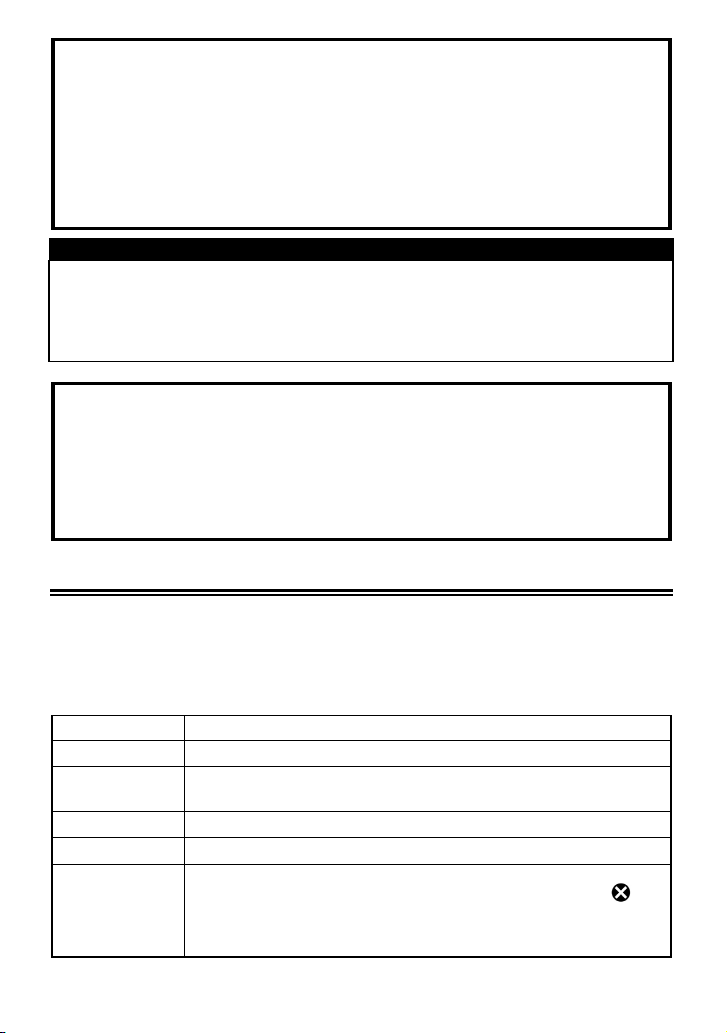
ПРОСМОТР, УДАЛЕНИЕ И
ОБРАБОТКА ФОТОГРАФИЙ
В этом разделе объясняется, как просматривать, удалять и
обрабатывать сделанные снимки.
СОВЕТ
• Камера SD14 может не отображать снимки, сделанные на другой камере, или
снимки, которые были переименованы или удалены из папки DCIM на карте
памяти. Более подробную информацию о файловых именах снимков см.
раздел Система нумерации файлов (СТР. 31).
БЫСТРЫЙ ПРОСМОТР
Камеру SD14 можно настроить на автоматический предварительный
просмотр каждого снимка сразу после того, как он был снят. Это очень удобно,
если вы хотите быстро проверить экспозицию и сюжет снимка.
ИЗМЕНЕНИЕ ДЛИТЕЛЬНОСТИ БЫСТРОГО ПРОСМОТРА
Быстрый предварительный просмотр снимка (quick preview) можно полностью
отменить или установить его длительность на 2, 5 или 10 секунд, а также
оставить его на дисплее до следующей операции. Для изменения длительности
быстрого просмотра используйте главное меню камеры.
ОПЦИИ МЕНЮ БЫСТРОГО ПРОСМОТРА
ОПЦИЯ ОПИСАНИЕ
Off (выкл.) Снимок не отображается на дисплее.
2 sec.
(по умолчанию)
5 sec. Снимок отображается на дисплее в течение 5 секунд.
10 sec. Снимок отображается на дисплее в течение 10 секунд.
Hold
(непрерывн.)
Снимок отображается на дисплее в течение 2 секунд.
(Через 2 секунды дисплей автоматически отключается)
Снимок отображается на дисплее пока вы 1) не нажмете
наполовину спусковую кнопку, 2) не нажмете кнопку
MENU или 3) не наступит автоматическое отключение дисплея
по настройке функции Sleep или автоматическое отключение
питания.
или
72
Page 74

КАК ИЗМЕНИТЬ ДЛИТЕЛЬНОСТЬ БЫСТРОГО ПРОСМОТРА
1
Убедитесь в том, что камера включена.
2
Нажмите кнопку меню MENU на задней
стороне камеры, чтобы открыть главное
меню камеры (см. СТР. 104)
3
Пользуясь стрелками
выберите опцию “Quick Preview” (быстрый
просмотр).
4
Нажмите правую стрелку
чтобы открыть вложенное меню.
или кнопку ,
5
Используя стрелки джойстика выберите
длительность просмотра.
6
Нажмите правую стрелку
чтобы зафиксировать данную настройку.
Нажмите левую стрелку
чтобы закрыть вложенное меню без
внесения изменений.
СОВЕТ
или кнопку ,
или кнопку
джойстика,
,
• Чтобы вручную отключить быстрый просмотр снимков, нажмите кнопку
или нажмите наполовину спусковую кнопку.
• Во время быстрого просмотра снимка можно с помощью кнопки
временно включить или отключить предупреждение о передержке, а
также пометить, заблокировать или повернуть снимок (см. СТР. 98) .
• Увеличение просматриваемого снимка невозможно, пока включен режим
быстрого предварительного просмотра. Чтобы воспользоваться зумом,
используйте опцию Modify Menu (меню изменения настроек) или
перейдите к другому снимку.
• Нажатие на кнопку в режиме быстрого предварительного просмотра
(quick preview) позволяет увидеть все характеристики снимка, доступные
в режиме обычного просмотра (review), а также продлить длительность
отображения снимка.
73
Page 75

ИЗМЕНЕНИЕ СТИЛЯ БЫСТРОГО ПРОСМОТРА
Просматриваемый в быстром режиме (preview) снимок можно расширить на
весь экран или создать для него информационную страницу. Для изменения
настройки стиля быстрого просмотра воспользуйтесь главным меню.
ОПЦИИ СТИЛЯ БЫСТРОГО ПРОСМОТРА (PREVIEW STYLE)
опция описание
Image only
(Тольк о снимок) (по умолчанию)
Info screen
(Информац. страница)
КАК ИЗМЕНИТЬ СТИЛЬ БЫСТРОГО ПРОСМОТРА
Снимок во весь экран
Информационная страница снимка
1
Убедитесь в том, что камера включена.
2
Нажмите кнопку меню MENU на задней
стороне камеры, чтобы открыть главное
меню камеры (см. СТР. 96)
3
Пользуясь стрелками
выберите опцию “Preview Style” (стиль
предварительного просмотра).
джойстика,
4
Нажмите правую стрелку
чтобы открыть вложенное меню.
или кнопку ,
5
Используя стрелки джойстика выберите
стиль просмотра.
6
Нажмите правую стрелку
чтобы зафиксировать данную настройку.
Нажмите левую стрелку
чтобы закрыть вложенное меню без внесения
изменений.
или кнопку
или кнопку ,
,
74
Page 76

СОВЕТ
• Чтобы переключаться с просмотра текущего снимка во весь экран на
информационную страницу и наоборот, можно воспользоваться кнопкой
.
БЫСТРОЕ УДАЛЕНИЕ
Ненужные снимки можно удалить сразу после предварительного просмотра.
КАК УДАЛИТЬ ПРЕДВАРИТЕЛЬНО
ПРОСМАТРИВАЕМЫЙ СНИМОК
1
Нажмите кнопку (удалить) во время
быстрого предварительного просмотра
снимка (quick preview).
•На экране появится запрос подтверждения.
2
Нажмите кнопку
или кнопку
удаления снимка.
● Если снимок удален, окно диалога
закроется и дисплей выключится.
, чтобы удалить снимок
, чтобы закрыть меню без
75
Page 77

ПРОСМОТР СНИМКОВ
Снимки, сделанные камерой SD14, могут быть просмотрены
различными способами.
Чтобы просмотреть снимки, сделанные камерой SD14, нажмите кнопку
(просмотр) на задней стороне камеры. Последний сделанный снимок будет
отображен на цветном дисплее в режиме покадрового просмотра (Single-Image View).
СОВЕТ
• Если новых снимков не было сделано, вместо последнего сделанного снимка,
на дисплее будет отображен последний просмотренный снимок.
• Если на карте памяти нет ни одного снимка, на дисплее появится сообщение об
ошибке (см. СТР. 118).
• Так как у камеры SD14 нет отдельного режима "playback" для просмотра
сделанных снимков, она готова к фотографированию новых снимков даже во
время просмотра.
Для переключения между различными опциями просмотра используется
2-позиционный контроллер (
Подписи внизу под рисунком: постраничный просмотр, просмотр списком,
покадровый просмотр, просмотр с увеличением.
КАК ПРОСМОТРЕТЬ СНИМОК
Нажмите кнопку на задней стороне
камеры, чтобы включить дисплей и
отобразить снимок.
• Повторное нажатие кнопки
дисплей.
контроллер), как это показано на рисунке.
выключит
76
Page 78

ПОКАДРОВЫЙ ПРОСМОТР
■ Нажмите кнопку <
камеры, чтобы увидеть сделанные снимки в
режиме покадрового просмотра.
В режиме покадрового просмотра:
■ Нажмите правую стрелку джойстика,
чтобы увидеть следующий снимок.
■ Нажмите левую стрелку
чтобы увидеть предыдущий снимок.
■ Нажмите стрелку
переключить режим выведения информации.
Данные в информационной строке могут
выводиться в соответствии с одной из
трех моделей:
Индекс файла, Диафрагма, Выдержка, Светочувствительность ISO
Индекс файла, год/месяц/число, часы/минуты/секунды
Индекс файла, Название папки, Качество записи, Разрешение, номер файла/ общее количество файлов
СОВЕТ
VIEW>
на задней стороне
джойстика,
джойстика, чтобы
• Чтобы перейти к следующему снимку, не нужно дожидаться, когда
закончится загрузка текущего снимка.
• Для быстрого пролистывания снимков, нажмите и удерживайте кнопку
джойстика. Снимки будут пролистываться автоматически, пока вы не
отпустите кнопку.
• Первый и последний из записанных на карту памяти снимков связаны.
Если, находясь на первом снимке карты, вы нажмете левую стрелку
джойстика, на дисплее появится последний записанный на карту снимок.
Если, находясь на последнем записанном снимке карты, вы нажмете
правую стрелку джойстика, на дисплее появится первый снимок карты.
77
Page 79

ПРОСМОТР С УВЕЛИЧЕНИЕМ
Для того, чтобы рассмотреть снимок более подробно или проверить фокус,
записанные снимки можно увеличить. В зависимости от разрешения снимок
может быть увеличен до 5 раз.
(ZOOMED-IN VIEW)
КАК УВЕЛИЧИТЬ СНИМОК
Нажмите кнопку 2 - позиционного
контроллера, находясь в режиме
покадрового просмотра.
В режиме просмотра с увеличением (Zoomed-in View):
■ Нажмите кнопку 2-позиционного контроллера (+/-) для того, чтобы
усилить увеличение. Максимальный коэффициент увеличения равен
400%.
■ Нажмите кнопку
уменьшить степень увеличения.
■ Используйте стрелки
увеличения на снимке.
■ Нажмите кнопку
2-позиционного контроллера для того, чтобы
4-позиционного джойстика, чтобы выбрать зону
, чтобы вернуться в режим покадрового просмотра.
СОВЕТ
• Когда вы находитесь в режиме просмотра с увеличением, для смены
снимков нельзя использовать джойстик. Чтобы использовать джойстик
для смены или пролистывания снимков, вначале нужно выйти из
просмотра с увеличением, нажав кнопку , или вернуться к покадровому
просмотру, нажав кнопку 2-позиционного контроллера.
78
Page 80

ПРОСМОТР СПИСКОМ
Снимки можно просматривать списком по девять уменьшенных изображений
(«превью»).
КАК ПЕРЕЙТИ К ПРОСМОТРУ СПИСКОМ
Нажмите кнопку
контроллера, находясь в режиме
покадрового просмотра.
В режиме просмотра списком:
■ Пользуйтесь стрелками 4-позиционного джойстика, чтобы выбрать
другой снимок.
■ Нажмите
режим покадрового просмотра.
■ Нажмите кнопку
постраничному просмотру.
на 2-позиционном контроллере
2-позиционного контроллера, чтобы перейти к
СОВЕТ
2-позиционного
чтобы вернуться в
,
• Когда достигается последний ряд снимков, нажатие кнопки
4-позиционного джойстика приводит к отображению первых девяти
снимков на карте.
79
Page 81

ПОСТРАНИЧНЫЙ ПРОСМОТР СНИМКОВ
Используйте постраничный просмотр снимков, чтобы быстро пролистать
большие массивы снимков или быстро выйти на первый снимок карты.
(JUMP MODE)
КАК ПЕРЕЙТИ К ПОСТРАНИЧНОМУ
ПРОСМОТРУ
Нажмите дважды кнопку 2-позиционного
контроллера, находясь в режиме
покадрового просмотра (или один раз,
находясь в режиме просмотра списком).
Находясь в режиме постраничного просмотра:
■ нажмите стрелку
следующей странице снимков.
■ нажмите стрелку
снимков.
■ нажмите стрелку
снимков.
■ нажмите стрелку
■ Нажмите кнопку
просмотру списком.
джойстика, чтобы перейти (перепрыгнуть) к
джойстика, чтобы перейти к предыдущей странице
джойстика, чтобы перейти к последней странице
джойстика, чтобы перейти к первой странице снимков.
на 2-позиционном контроллере, чтобы вернуться к
СОВЕТ
• Первая и последняя страница снимков связаны. Нажав стрелку
джойстика на первой странице снимков, вы перейдете к последней
странице. Нажав стрелку джойстика на последней странице снимков,
вы перейдете к первой странице.
80
Page 82

ПРОСМОТР ИНФОРМАЦИИ О СНИМКАХ
Ф
С
С
Выб
к
Р
Р
Р
Информационная страница снимка содержит дополнительную информацию о
каждом снимке.
КАК ОТКРЫТЬ ИНФОРМАЦИОННУЮ
СТРАНИЦУ СНИМКА
Нажмите кнопку
режиме покадрового просмотра, просмотра
списком или просмотра с увеличением.
ежим экспозамера
амка автофокуса
ежим вспышки
ранный снимо
Трехцветная
гистограмма
татус блокировки
татус пометки
окусное расстояние
Размер файла
Находясь на информационной странице снимка:
Снова нажмите кнопку
страницу снимка и вернуться к предыдущему режиму просмотра.
Используйте стрелки
снимок так же, как в режиме покадрового просмотра. (Чтобы узнать более
подробную информацию, см. следующий раздел.)
или кнопку
4-позиционного джойстика, чтобы выбрать другой
< INFO>, находясь в
Значение экспокоррекции
Информационная строка
(С.77)
Режим отработки
экспозиции
Режим фокусировки
Значение экспокоррекции
вспышки
Баланс белого
Цветовое пространство
Насыщенность
Резкость
Контрастность
, чтобы закрыть информационную
81
Page 83

ИНФОРМАЦИОННАЯ СТРАНИЦА ДЛЯ ПРОСМОТРА С УВЕЛИЧЕНИЕМ
Открыв информационную страницу в режиме просмотра с увеличением
(Zoomed-In View), можно узнать увидеть гистограмму и другую информацию
для выбранной части снимка.
• Чтобы узнать более подробную информацию о гистограмме, см. следующий
раздел.
Находясь на информационной странице для увеличенного снимка:
■ Нажмите стрелки 4-позиционного джойстика, чтобы выбрать другую
часть снимка (гистограмма автоматически отобразит новые
характеристики выбранной области).
■ Нажмите кнопки
или уменьшить степень увеличения.
■ Нажмите кнопку
информационную страницу для всего снимка (нажмите кнопку
чтобы закрыть информационную страницу).
■ Нажмите кнопку
вернуться к просмотру с увеличением.
СОВЕТ
ЧТОБЫ ОТКРЫТЬ ИНФОРМАЦ.
СТРАНИЦУ УВЕЛИЧЕНН. СНИМКА
1
Увеличьте снимок до нужного уровня и
выберите с помощью 4-позиционного
джойстика интересующую вас зону (СТР. 69)
2
Нажмите кнопку .
На дисплее будет отображен увеличенный
фрагмент снимка и относящиеся к нему
характеристики гистограммы.
на 2-позиционном контроллере, чтобы увеличить
, чтобы отменить увеличение и открыть
еще раз,
, чтобы закрыть информационную страницу и
• Когда вы находитесь на информационной странице увеличенного снимка, для
смены снимка нельзя использовать 4-позиционный джойстик. Нажмите кнопку ,
чтобы отменить увеличение или вернитесь к просмотру снимка без увеличения
нажатием кнопки 2-позиционного контроллера, и затем используйте
4-позиционный джойстик, чтобы выбрать другой снимок.
82
Page 84

ГИСТОГРАММА
Гистограмма - это график распределения яркости для каждого из трех
основных цветов снимка – красного, зеленого и синего. Горизонтальная ось
графика показывает уровень яркости пикселов – на левом конце оси
находятся более темные пикселы, на правом – более светлые. Вертикальная
ось показывает относительное число пикселов каждого уровня яркости.
Анализируя гистограмму полного снимка, вы можете
экспозицию снимка. Вы также можете использовать гистограмму, чтобы
определить, какие из увеличенных областей снимка передержаны или
недодержаны.
Эта гистограмма показывает, что
максимальные концентрации пикселов
располагаются слишком низко. Скорее всего,
это говорит о недостаточной экспозиции.
Приподнятый левый край гистограммы
указывает на то, что снимок состоит
преимущественно из темных пикселов
будет темным. Возможно, это объясняется
тем, что сюжет был снят в сумерках или на
закате.
Эта гистограмма показывает весьма
однородное распределение пикселов по
яркости. Снимок правильно выдержан с
хорошим контрастом. Однако распределение
яркости довольно резко меняется, в
зависимости от сюжета.
Эта гистограмма показывает, что большее
число пикселов
границе, соответствующей максимуму
яркости. Некоторые области снимка могут
быть засвечены. Так как гистограмма имеет
выраженный максимум на правом конце, в
снимке присутствует много белых пикселов
—возможно из-за передержки или из-за того,
что сюжет был ярким, например, песок или
снег.
располагается на правой
оценить общую
и
83
Page 85

ПРЕДУПРЕЖДЕНИЕ О ПЕРЕДЕРЖКЕ
Яркие области фотографии, на которых из-за избыточной экспозиции могут
быть утрачены детали изображения, будут указаны красной надписью,
предупреждающей о передержке, если в меню включена соответствующая
опция. Предупреждение о передержке можно увидеть во всех режимах
просмотра, кроме постраничного просмотра и просмотра списком.
Предупреждение о передержке также не отображается во время слайд
ЧТОБЫ ОТКЛЮЧИТЬ ПРЕДУПРЕЖДЕНИЕ О
ПЕРЕДЕРЖКЕ
1
Убедитесь в том, что камера включена.
2
Нажмите кнопку меню MENU на задней
стороне камеры, чтобы открыть главное
меню (СТР. 104)
3
Пользуясь стрелками 4-позиционного
джойстика, выберите опцию “Exposure
Warning” (предупреждение о передержке).
4
Нажмите правую стрелку
чтобы открыть вложенное меню.
или кнопку ,
5
Пользуясь стрелками
джойстика выберите опцию “
Off
4-позиционного
” (выключить).
-шоу.
6
Нажмите правую стрелку или кнопку ,
чтобы подтвердить новую настройку.
Нажмите левую стрелку
чтобы закрыть вложенное меню без
внесения изменений.
СОВЕТ
• Кнопку
включения предупреждения о передержке. Использование кнопки ОК не
изменяет настройки опции Exposure Warning в главном меню камеры (см.
СТР. 90).
можно использовать для быстрого (shortcut key) отключения и
или кнопку ,
84
Page 86

ПРОСМОТР СНИМКОВ НА ЭКРАНЕ ТЕЛЕВИЗОРА
Камеру SD14 с помощью видеокабеля можно подключить к телевизору или
видеомагнитофону, чтобы просматривать снимки или записать их на
видеокассету.
ПРЕДУПРЕЖДЕНИЕ !!
• Пожалуйста, пользуйтесь только видеокабелем камеры Sigma SD14,
входящим в комплект поставки. Использование видеокабелей других
марок может вызвать повреждение камеры или видео.
СОВЕТ
КАК ПОДКЛЮЧИТЬ КАМЕРУ К ВИДЕО
1
Откройте крышку отсека разъемов камеры,
защищающую разъемы VIDEO OUT, DC-IN и
IEEE-1394.
2
Соедините видео-кабель с выходным
разъемом
видео - разъемом телевизора или
видеомагнитофона.
<VIDEO OUT>
камеры и входным
3
Включите камеру и телевизор или
видеомагнитофон.
• Во время просмотра снимков на телеприемнике рекомендуется
пользоваться сетевым блоком питания (AC адаптером), чтобы избежать
расходования ресурса батареек.
• Видеосигнал, на который по умолчанию настроена камера, работает в
стандарте NTSC. Если вам нужно соединить камеру с телеприемником,
работающем в стандарте PAL, необходимо изменить соответствующую
настройку в главном меню (см. СТР. 104)
85
Page 87

УДАЛЕНИЕ СНИМКОВ
В этом разделе объясняется, как удалять снимки, записанные на карту
памяти.
Записанные на карту снимки можно удалять по одному или группами с
помощью меню Delete (удалить). В некоторых ситуациях случайно удаленные
снимки можно восстановить.
• Меню удаления можно открыть из любого режима просмотра (покадрового,
просмотра списком, просмотра с увеличением), так же как из постраничного
режима или из информационной страницы.
МЕНЮ DELETE
ОПЦИЯ ОПИСАНИЕ
Current image
(Текущий снимок)
All marked
(Все помеченные)
All
(Все)
КАК ОТКРЫТЬ МЕНЮ DELETE
Нажмите кнопку на задней стороне
камеры.
•Нажмите кнопку
кнопку
,
снимков.
Удалить только текущий выбранный снимок.
(Недоступна, если меню Delete открыто из режима
постраничного просмотра Jump Mode.)
Удалить все помеченные на карте снимки.
(Информацию о пометке снимков можно найти на
СТР. 93).
Удалить все снимки на карте.
(Заблокированные изображения не удаляются)
(Информацию о защите снимков можно найти на
СТР. 90).
чтобы закрыть меню без удаления
еще раз или нажмите
86
Page 88

УДАЛЕНИЕ ОДНОГО СНИМКА
СОВЕТ
КАК УДАЛИТЬ ОДИН СНИМОК
1
Пользуясь стрелками
джойстика, выделите снимок, который вы
хотите удалить в режиме просмотра списком
или покадрового просмотра.
4-позиционного
2
Нажмите кнопку , чтобы открыть меню
Delete (удалить).
•По умолчанию настройкой опции будет
“Current image” (текущий снимок).
3
Нажмите кнопку , чтобы удалить
выбранные снимки.
• Если снимок не защищен, он будет удален
без запроса подтверждения.
• Если снимок защищен, на экране появится
запрос подтверждения. Если вы по прежнему хотите снять защиту и удалить
защищенный снимок, нажмите кнопку
Если вы хотите вернуться к просмотру
снимков без удаления выбранного снимка,
нажмите кнопку
Надпись на экране: Снимок защищен.
Удалить защищенный снимок?
.
.
• Если меню уделания было открыто из режима Jump, удаление снимков
невозможно. Если на карте памяти CF содержится отмеченное
изображение, будет установлен режим “Все отмеченные”. Если на карте
памяти нет отмеченных снимков, будет установлен режим “Все”.
87
Page 89

УДАЛЕНИЕ ГРУППЫ СНИМКОВ
СОВЕТ
КАК УДАЛИТЬ СРАЗУ НЕСКОЛЬКО
СНИМКОВ
1
Нажмите кнопку
Delete (удалить).
,
2
Пользуясь стрелками
джойстика, выберите опцию “All marked”
(все помеченные) или опцию “All” (все).
•
Заблокированные снимки не будут удалены.
Для удаления их необходимо предварительно
разблокировать
• Если на карте нет ни одного помеченного
снимка или все снимки защищены, опция
“All marked” (все помеченные) не будет
доступна.
(СTP.90).
3
Нажмите кнопку, чтобы открыть запрос
подтверждения.
4
Нажмите кнопку
(помеченные) снимки. Нажмите кнопку
чтoбы вернуться к просмотру снимков без
удаления.
Надпись на экране: Удалить все помеченные
снимки?
чтобы открыть меню
4-позиционного
,
чтобы удалить все
,
• Помеченные снимки не будут удалены с опцией “All marked” (все
помеченные), если они защищены. С защищенных снимков вначале
следует снять защиту. Помеченные снимки не защищены от удаления,
до тех пор, пока они не получили статус защиты.
• Чтобы стереть все файлы с карты памяти, включая защищенные снимки
и файлы, записанные другой камерой, следует использовать опцию
главного меню “Format CF Card” (форматирование карты памяти) (см.
СТР. 30).
88
Page 90

ОБРАБОТКА СНИМКОВ
Снимки могут быть защищены, помечены или повернуты, а также
показаны в слайд-шоу с помощью меню обработки
Меню обработки (Modification Menu) включает в себя меню защиты (Lock
Menu), меню пометки (Mark Menu), меню вращения (Rotate Menu) и меню
слайд-шоу (Slideshow Menu).
СОВЕТ
КАК ОТКРЫТЬ МЕНЮ ОБРАБОТКИ
(MODIFICATION MENU)
Нажмите кнопку
камеры.
• Нажмите кнопку
кнопку
(Modification Menu) без внесения
изменений.
, чтобы закрыть меню обработки
на задней стороне
еще раз или нажмите
• Меню обработки можно открыть из любого режима просмотра
(покадровый просмотр, просмотр списком или просмотр с увеличением),
так же как из постраничного просмотра или из информационной
страницы.
• Чтобы облегчить повторяющуюся обработку снимков, последняя из
выполненных операций меню обработки остается опцией, принятой по
умолчанию во время следующего открытия меню.
89
Page 91

ЗАЩИТА СНИМКОВ
Установка защиты позволяет предотвратить случайное удаление снимков.
Прежде, чем удалить защищенные снимки с помощью меню Delete,
необходимо снять с них статус защиты.
МЕНЮ ЗАЩИТЫ (LOCK MENU)
ОПЦИЯ ОПИСАНИЕ
Защитить только выделенный снимок. Если
снимок уже защищен, опция меню будет
Lock/Unlock
(Защитить/снять защиту)
Lock all marked
(защитить все помеченные)
Lock all
(Защитить все)
Unlock all
(Снять защиту со всех)
ВНИМАНИЕ !!
заменена на “Unlock” (снять защиту).
(Опция недоступна, если меню защиты
открыто из постраничного режима
просмотра.)
Защитить все помеченные на карте снимки.
(Информацию о пометке снимков можно
найти на СТР. 85)
Если все снимки на карте уже защищены,
опция меню будет заменена на “Unlock all
marked” (снять защиту со всех помеченных).
Защитить все снимки на карте.
Снять защиту со всех снимков на карте.
• Защита не может сохранить снимки, если вы форматируете карту памяти.
Внимательно просмотрите содержимое карты перед форматированием.
СОВЕТ
• Защищенные снимки получают статус “только для чтения” (read-only),
когда вы просматриваете их на компьютере.
90
Page 92

КАК ЗАЩИТИТЬ ОТДЕЛЬНЫЙ СНИМОК
1
Пользуясь стрелками 4-позиционного
джойстика, выделите снимок, который вы
хотите защитить в режиме просмотра
списком или покадрового просмотра.
2
Нажмите кнопку , чтобы открыть меню
обработки (Modification Menu).
3
Пользуясь стрелками 4-позиционного
джойстика, выберите меню защиты (Lock
Menu).
4
Используя стрелки 4-позиционного
джойстика выберите опцию “Lock”.
• Если выделенный снимок уже защищен,
опция “Lock” будет заменена на “Unlock”
(снять защиту).
5
Нажмите кнопку , чтобы защитить снимок.
В правом верхнем углу снимка появится
иконка ключа
защиты.
СОВЕТ
, показывающая статус
• Чтобы снять защиту, выделите защищенный снимок и выполните над ним
указанные выше действия.
• Если меню защиты (Lock Menu) было открыто из постраничного режима
просмотра (Jump Mode), опция “Lock” будет недоступна.
91
Page 93

КАК ЗАЩИТИТЬ СРАЗУ НЕСКОЛЬКО СНИМКОВ
1
Нажмите кнопку , чтобы открыть меню
обработки (Modification Menu).
2
Пользуясь стрелками 4-позиционного
джойстика, выберите меню защиты (Lock
Menu).
3
Используя стрелки джойстика, выберите
опцию “Lock all marked” (защитить все
помеченные) или опцию “Lock all” (защитить
все).
•Если все снимки уже защищены, опция
"Lock all" (защитить все) будет недоступна.
4
Нажмите кнопку , чтобы открыть запрос
подтверждения.
5
Нажмите кнопку , чтобы защитить снимки.
Нажмите кнопку
просмотру снимков без установки защиты. В
правом верхнем углу всех защищенных
снимков появится иконка ключа
СОВЕТ
, чтобы вернуться к
ЗАЩИТА СНИМКОВ
.
• Чтобы снять защиту со всех защищенных снимков на карте, выберите в
меню защиты опцию “Unlock all”.
• Кнопку
98)
можно использовать для быстрой защиты снимков (см. СТР.
92
Page 94

ПОМЕТКА СНИМКОВ
Отметку на снимках можно ставить с различными целями, например, чтобы
выделить наиболее удачные, выбрать снимки для слайд-шоу или для
удаления с помощью опции “All marked” (все помеченные) в меню Delete (СТР.
88) и т.д.
МЕНЮ ПОМЕТКИ (MARK MENU)
ОПЦИЯ МЕНЮ ОПИСАНИЕ
Пометить выделенный снимок. Если снимок
Mark/Unmark
( Пометить / снять отметку )
Mark all
(Пометить все)
Unmark all
(Снять отметку со всех)
СОВЕТ
уже помечен, опция будет заменена на
“Unmark” (снять отметку). (Опция недоступна,
если меню пометки открыто из режима
постраничного просмотра.)
Пометить все снимки на карте памяти. (Если
все снимки уже помечены, опция недоступна.)
Снять отметку со всех снимков на карте
памяти.
• Снимки, помеченные на камере, сохраняют свой статус при просмотре на
компьютере с помощью программы SIGMA Photo Pro.
93
Page 95

КАК ПОМЕТИТЬ ОТДЕЛЬНЫЙ СНИМОК
1
Пользуясь стрелками 4-позиционного
джойстика, выделите снимок в режиме
просмотра списком или покадрового
просмотра.
2
Нажмите кнопку , чтобы открыть меню
обработки (Modification Menu).
3
Пользуясь стрелками джойстика,
выберите меню пометки (Mark Menu).
4
Пользуясь стрелками джойстика,
выберите опцию “Mark” (пометить).
•Если выделенный снимок уже помечен,
опция “Mark” будет заменена на “Unmark”
(снять отметку).
5
Нажмите кнопку , чтобы пометить снимок.
В верхнем правом углу снимка появится
иконка флага
помечен.
СОВЕТ
, показывающая, что снимок
• Чтобы снять отметку с помеченного снимка, нужно его выделить и
совершить над ним указанные выше действия.
• Если меню пометки было открыто из постраничного режима просмотра,
опция “Mark” (пометить) будет недоступна.
• Кнопку можно использовать для быстрой (shortcut key) пометки
снимков (см. СТР. 98)
94
Page 96

ПОМЕТКА ВСЕХ СНИМКОВ
СОВЕТ
1
Нажмите кнопку , чтобы открыть меню
обработки (Modification Menu).
2
Пользуясь стрелками
джойстика, выберите меню пометки (Mark
Menu).
4-позиционного
3
Используя стрелки
опцию “Mark all” (пометить все).
• Если все снимки уже помечены, опция
“Mark all” (пометить все) будет недоступна.
джойстика, выберите
4
Нажмите кнопку
подтверждения.
, чтобы открыть запрос
5
Нажмите кнопку , чтобы пометить снимки.
Нажмите кнопку
просмотру снимков без установки защиты. В
правом верхнем углу всех помеченных
снимков появится иконка флага
, чтобы вернуться к
.
• Чтобы снять отметку со всех помеченных снимков на карте, выберите в
меню пометки опцию “Unmark all”.
95
Page 97

ПОВОРОТ СНИМКОВ
Снимки, снятые в вертикальной (портретной) ориентации, можно повернуть,
чтобы их было более удобно смотреть на цветном дисплее или на
подключенном телевизоре. Новая ориентация снимков будет использована
во всех режимах просмотра, а также в слайд-шоу.
СОВЕТ
• Повернутый снимок на дисплее будет казаться меньше, но его реальные
характеристики останутся такими же, как у исходного снимка.
• Повернутые на камере снимки также будут отображаться повернутыми
при просмотре на компьютере в программе SIGMA Photo Pro.
МЕНЮ ПОВОРОТА (ROTATE MENU)
ОПЦИЯ ОПИСАНИЕ
Rotate
(Повернуть по
часовой стрелке)
Rotate
(Повернуть против
часовой стрелки)
Поворачивает выделенный снимок на 90 градусов
вправо
(по часовой стрелке).
Поворачивает выделенный снимок на 90 градусов
влево
(против часовой стрелки).
КАК ПОВЕРНУТЬ СНИМОК
1
Пользуясь стрелками 4-позиционного
джойстика, выделите снимок в режиме
просмотра списком или покадрового
просмотра.
2
Нажмите кнопку , чтобы открыть меню
обработки (Modification Menu).
3
Пользуясь стрелками джойстика,
выберите меню поворота (Rotate Menu).
4
Пользуясь стрелками джойстика, выберите
направление вращения: по часовой стрелке
или против часовой стрелки
.
96
Page 98

5
Нажмите кнопку , чтобы повернуть снимок
и закрыть меню обработки (Modification
Menu). Нажмите кнопку
просмотру снимков без поворота.
СОВЕТ
, чтобы вернуться к
• Чтобы перевернуть снимок на 180 градусов, поверните его дважды в
одном направлении.
• Чтобы вернуть снимок в исходную ориентацию, поверните его в
противоположном направлении.
• Кнопку можно использовать для быстрого (shortcut key) поворота
снимков (см. СТР. 97)
• Если меню поворота было открыто из постраничного режима просмотра,
обе опции “Rotate” (повернуть) будут недоступны.
97
Page 99

ИСПОЛЬЗОВАНИЕ БЫСТРОЙ КНОПКИ
Конпку можно использовать как быстрый ключ для защиты, отметки или
поворота снимков. Если настроить кнопку
используемой операции, снимки можно защищать, помечать и поворачивать
одним нажатием кнопки. Другой настройкой кнопки
отключать предупреждение о передержке.
КАК НАСТРОИТЬ БЫСТРУЮ КНОПКУ <OK>
1
Нажмите кнопку MENU на задней стороне
камеры, чтобы открыть главное меню. (см.
СТР. 104)
2
Пользуясь стрелками джойстика,
выберите опцию “OK Shortcut” (быстрый
ключ).
3
Нажмите правую стрелку или кнопку ,
чтобы открыть вложенное меню.
4
Используя стрелки джойстика выберите
нужную опцию для быстрой кнопки: None
(никакая), Lock / Unlock (защитить / снять
защиту, Mark / Unmark (пометить снять /
отметку, Rotate
Rotate
(предупреждение о передержке).
на выполнение наиболее часто
можно включать и
(повернуть вправо),
(повернуть влево), Exp. Warning
5
Нажмите правую стрелку или кнопку ,
чтобы принять настройку.
Нажмите левую стрелку
чтобы закрыть вложенное меню без
внесения изменений.
или кнопку ,
98
Page 100

КАК ПОЛЬЗОВАТЬСЯ БЫСТРОЙ КНОПКОЙ <OK>
1
Нажмите кнопку , чтобы просмотреть
записанные снимки.
2
Пользуясь стрелками джойстика выделите
снимок.
3
Нажмите кнопку , чтобы защитить,
пометить или повернуть снимок, а также
отключить предупреждение о передержке (в
зависимости от настройки быстрого ключа).
СОВЕТ
• Если настройка быстрого ключа установлена на опцию “Lock” (защитить),
с уже защищеных снимков нажатием кнопки можно снять защиту.
Если быстрый ключ настроен на опцию “Mark” (пометить), с уже
помеченных снимков нажатием кнопки можно снять отметку.
• Кнопку нельзя использовать как быстрый ключ, если вы находитесь в
отрытом окне диалога, в меню, или когда на экране открыта страница
ошибки (error screen), а также в режиме постраничного просмотра (Jump
Mode).
99
